Page 1
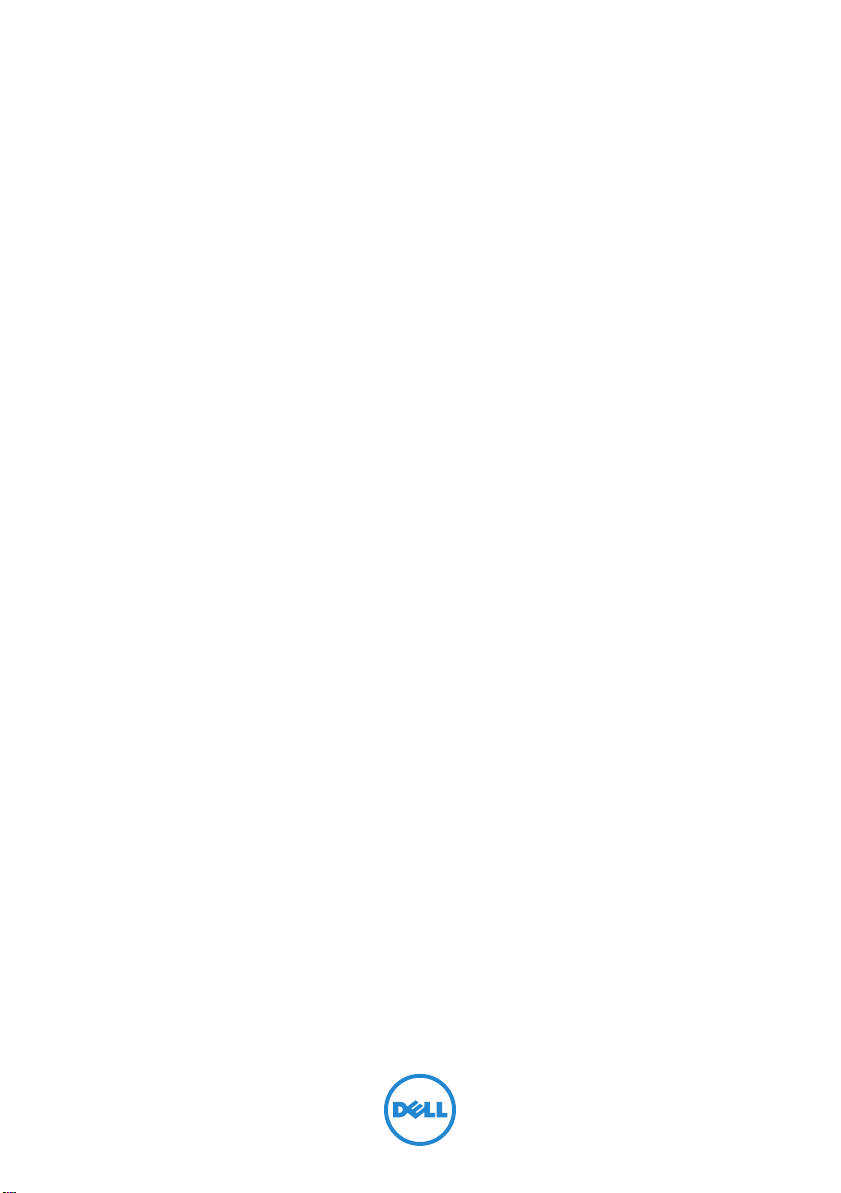
Dell Inspiron 660
Руководство по
эксплуатации
Модель компьютера: Inspiron 660
Нормативный номер модели: D11M
Нормативный тип модели: D11M002
Page 2
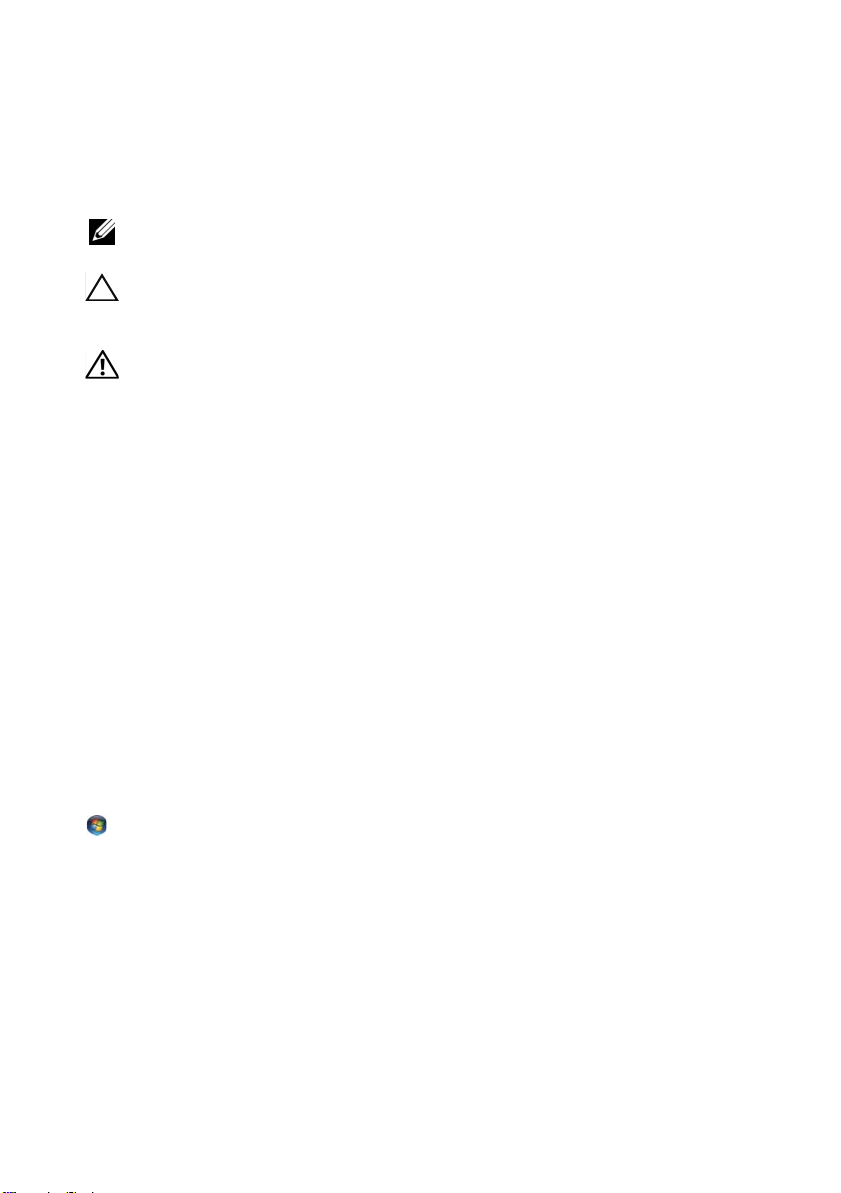
Примечания, предупреждения и
предостережения
ПРИМЕЧАНИЕ.
ПРИМЕЧАНИЕ — содержит важную информацию, которая
помогает более эффективно работать с компьютером.
ПРЕДУПРЕЖДЕНИЕ.
ПРЕДУПРЕЖДЕНИЕ — указывает на риск
повреждения оборудования или потери данных в случае несоблюдения
инструкций.
ОСТОРОЖНО!
ОСТОРОЖНО — указывает на риск повреждения
оборудования, получения травм или на угрозу для жизни.
____________________
Информация, включенная в состав данного документа, может быть изменена без
уведомления.
© Dell Inc., 2012. Все права защищены.
Воспроизведение этих материалов в любой форме без письменного разрешения Dell Inc. строго
запрещается.
Товарные знаки, используемые в тексте данного документа: Dell™, логотип DELL и Inspiron™
являются товарными знаками Dell Inc.; Microsoft
являются товарными знаками или охраняемыми товарными знаками корпорации Microsoft
в США и (или) других странах; Bluetooth
принадлежащим Bluetooth SIG, Inc. и используется компанией Dell по лицензии; Intel
SpeedStep
(или) других странах.
Остальные товарные знаки и торговые марки могут использоваться в этом руководстве для
обозначения фирм, заявляющих свои права на товарные знаки и названия, или продуктов этих
фирм. Корпорация Dell Inc. не заявляет прав ни на какие товарные знаки и названия, кроме
собственных.
®
являются охраняемыми товарными знаками корпорации Intel Corporation в США и
®
, Windows® и логотип кнопки пуска Windows
®
является охраняемым товарным знаком,
®
и Intel
04.2012 Ред. A00
Page 3
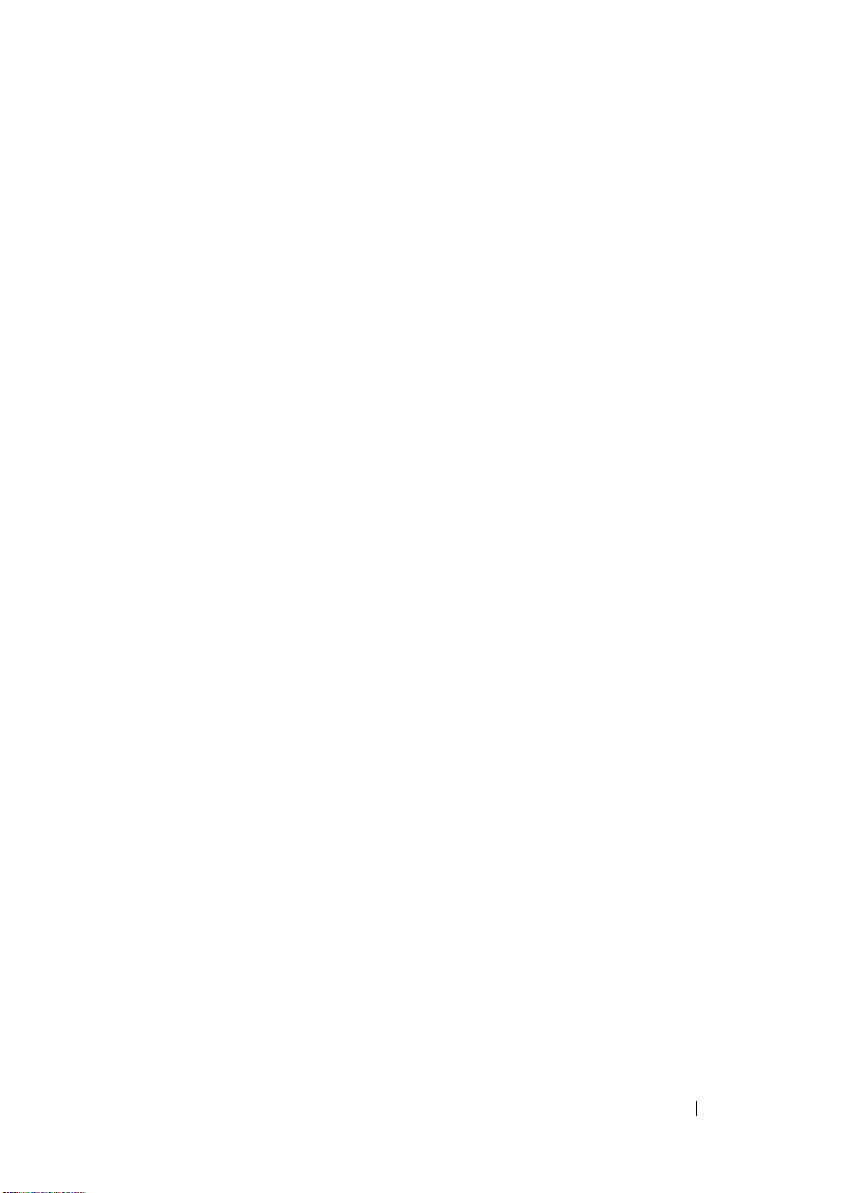
Содержание
1 Перед началом работы
Выключите компьютер и подключенные
устройства.
Инструкции по технике безопасности
Рекомендуемые инструменты
. . . . . . . . . . . . . . . . . . . . . . . .
. . . . . . . . . . . . . .
. . . . . . . . .
. . . . . . . . . . . . .
9
9
9
10
2 После выполнения работ с внутренними
компонентами компьютера . . . . . . . . . . 11
3 Технический обзор
Вид компьютера изнутри
Элементы системной платы
4 Крышка корпуса компьютера
Снятие крышки корпуса компьютера
. . . . . . . . . . . . . . . .
. . . . . . . . . . . . . . .
. . . . . . . . . . . . . .
. . . . . . .
. . . . . . . .
13
13
14
17
18
Установка крышки корпуса компьютера
. . . . . . .
Содержание
19
3
Page 4
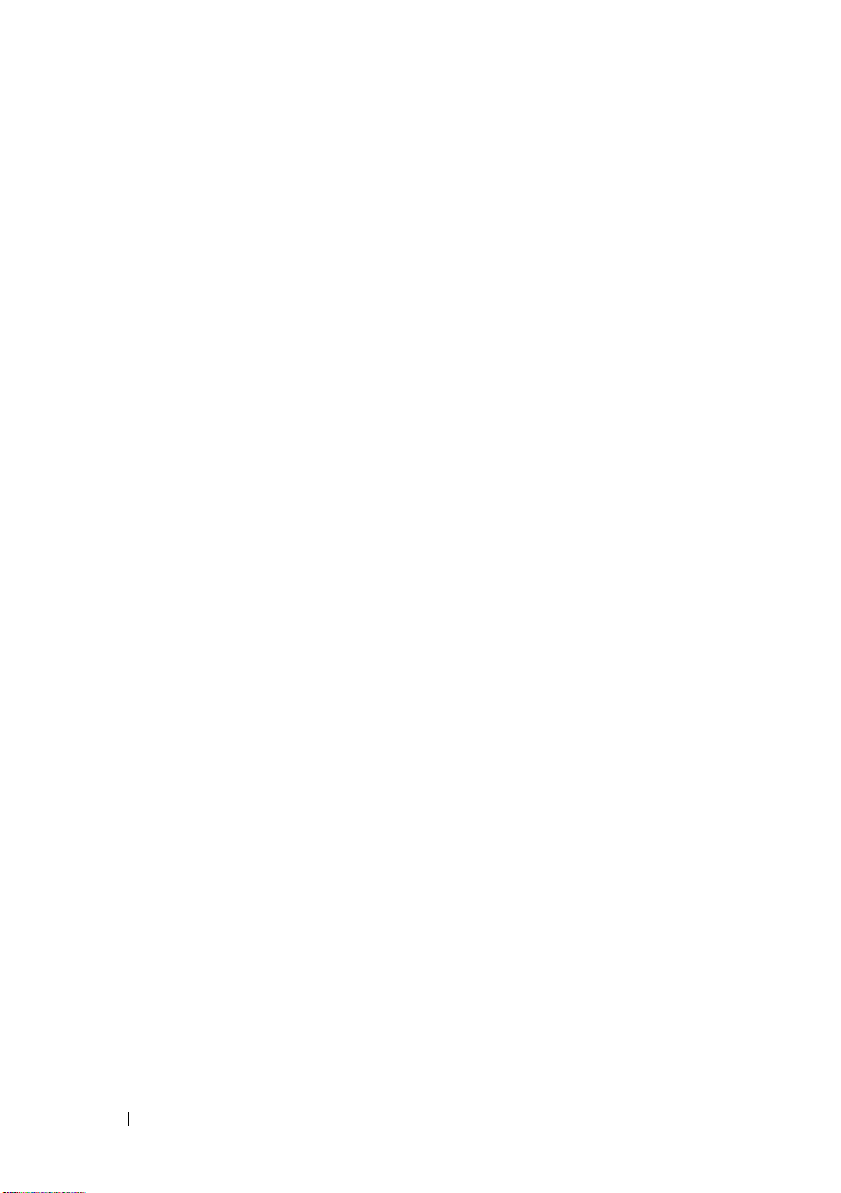
5 Модуль (или модули) памяти
. . . . . . .
21
Извлечение модуля (или модулей) памяти
Установка модуля (или модулей) памяти
6 Передняя лицевая панель
Снятие передней лицевой панели
. . . . . . . . .
. . . . . . . . . .
Установка передней лицевой панели
7 Cкоба крепления платы
Снятие скобы крепления платы
Установка скобы крепления платы
8 Платы PCI Express
Снятие плат PCI Express
Установка плат PCI Express
. . . . . . . . . . . . . . . .
. . . . . . . . . . .
. . . . . . . . . . . .
. . . . . . . . . .
. . . . . . . . . . . . . . . .
. . . . . . . . . . . . . .
. . . . . .
. . . . . . .
. . . . . . . .
21
22
25
25
27
29
29
31
33
33
35
Конфигурирование компьютера после снятия
или установки платы PCI Express
9 Мини!плата
Извлечение мини;платы
Установка мини;платы
4
Содержание
. . . . . . . . . . . . . . . . . . . . . .
. . . . . . . . . . . . . . . .
. . . . . . . . . . . . . . . . .
. . . . . . . . . . .
37
39
40
41
Page 5
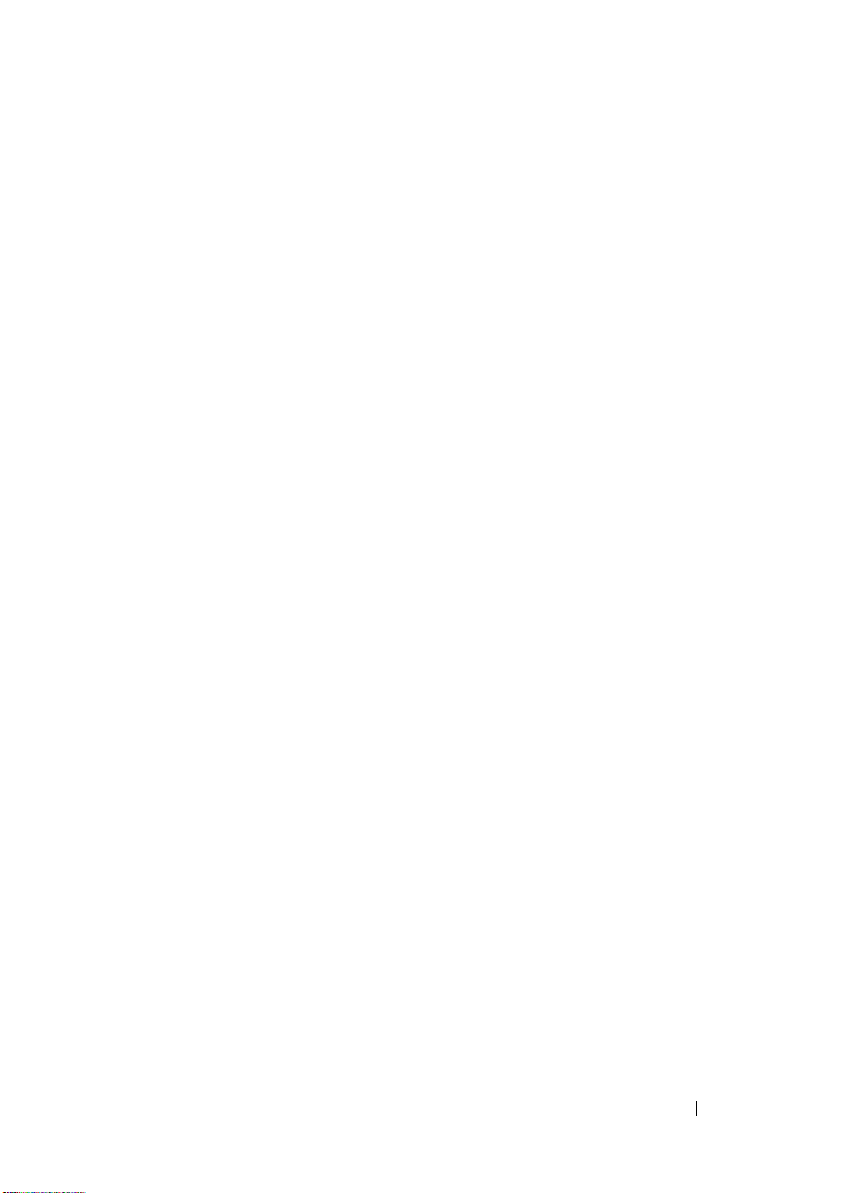
10 Жесткий диск (или жесткие диски)
. . .
43
Извлечение жесткого диска
(или жестких дисков)
Установка жесткого диска
(или жестких дисков)
11 Оптические дисководы
Снятие оптических дисководов
Установка оптических дисководов на место
12 Передняя панель ввода/вывода
Снятие передней панели ввода/вывода
Установка передней панели ввода;вывода
13 Модуль кнопки питания
Извлечение модуля кнопки питания
. . . . . . . . . . . . . . . . . .
. . . . . . . . . . . . . . . . . .
. . . . . . . . . . . . .
. . . . . . . . . . . .
. . . .
. . . . .
. . . . . . .
. . . . .
. . . . . . . . . . . .
. . . . . . . . .
43
48
49
49
53
57
57
59
61
61
Установка модуля кнопки питания
14 Вентилятор корпуса
Извлечение вентилятора корпуса
Установка вентилятора системного блока
. . . . . . . . . . . . . . .
. . . . . . . . . .
. . . . . . . . . .
. . . . . .
Содержание
63
65
65
67
5
Page 6
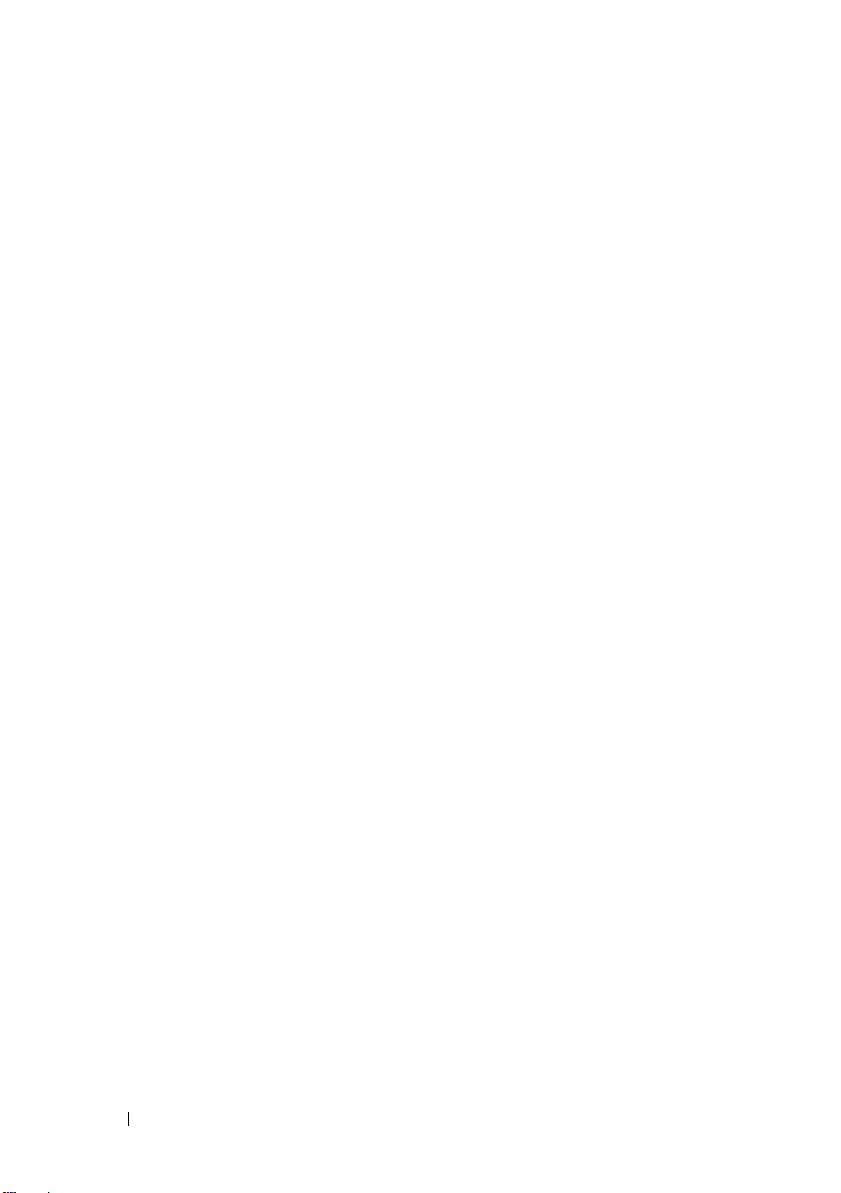
15 Вентилятор и радиатор процессора
в сборе . . . . . . . . . . . . . . . . . . . . . . . . .69
Извлечение вентилятора и радиатора процессора
в сборе
Установка вентилятора и радиатора процессора
в сборе
16 Процессор
Снятие процессора
Установка процессора
17 Батарейка типа «таблетка»
Извлечение батарейки типа «таблетка»
Установка батареи типа «таблетка»
18 Блок питания
Снятие блока питания
. . . . . . . . . . . . . . . . . . . . . . . . .
. . . . . . . . . . . . . . . . . . . . . . . . .
. . . . . . . . . . . . . . . . . . . . . .
. . . . . . . . . . . . . . . . . . .
. . . . . . . . . . . . . . . . .
. . . . . . . . .
. . . . . . . . . .
. . . . . . . . . . . . . . . . . . . .
. . . . . . . . . . . . . . . . .
. . . . . . .
69
71
73
73
75
77
77
79
81
81
Установка блока питания
19 Системная плата
Извлечение системной платы
Установка системной платы
Ввод номера метки обслуживания в BIOS
6
Содержание
. . . . . . . . . . . . . . .
. . . . . . . . . . . . . . . . .
. . . . . . . . . . . . .
. . . . . . . . . . . . . .
. . . . . .
83
85
85
87
88
Page 7
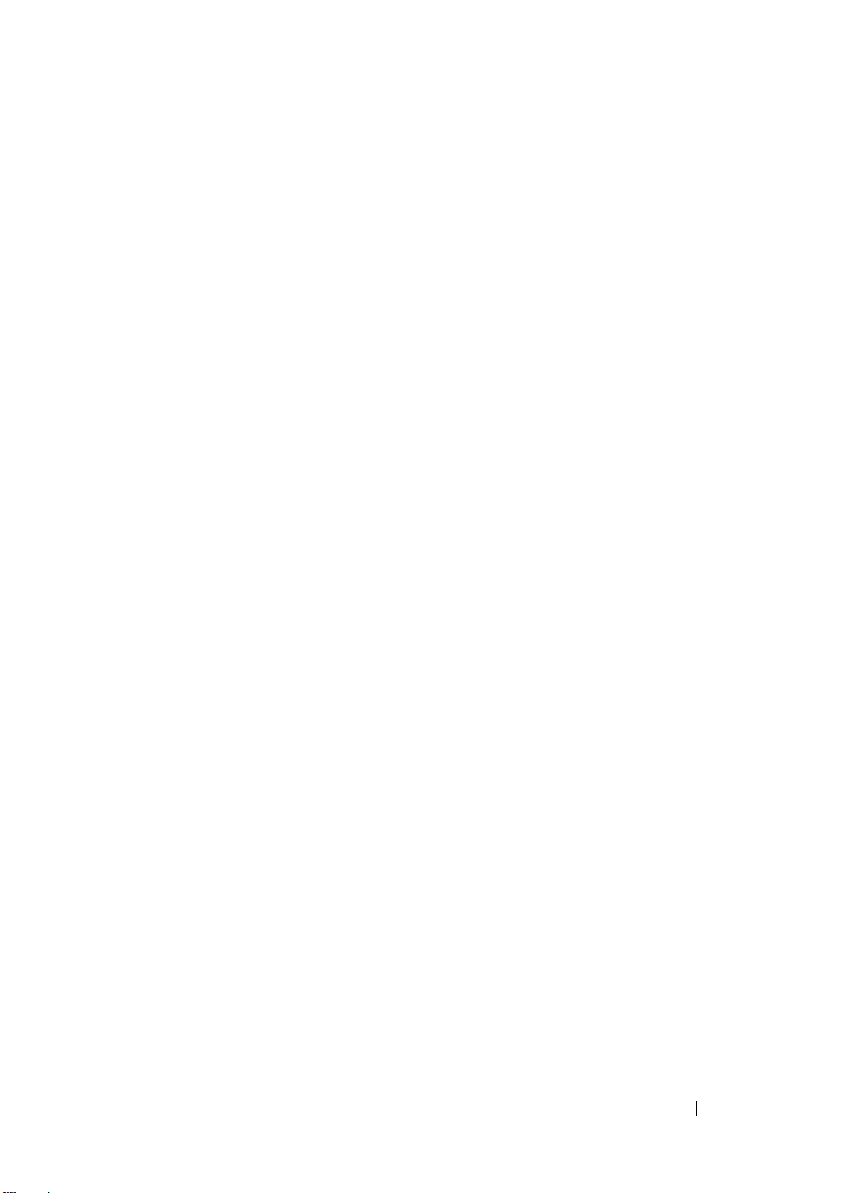
20 Программа настройки системы
Обзор
. . . . . . . . . . . . . . . . . . . . . . . . . .
. . . . . .
89
89
Вход в программу настройки системы
Удаление забытых паролей
Сброс паролей КМОП;схемы
. . . . . . . . . . . . .
. . . . . . . . . . . .
21 Перепрограммирование BIOS
22 Технические характеристики
. . . . . . . .
. . . . .
. . . . . .
89
102
104
107
109
Содержание
7
Page 8
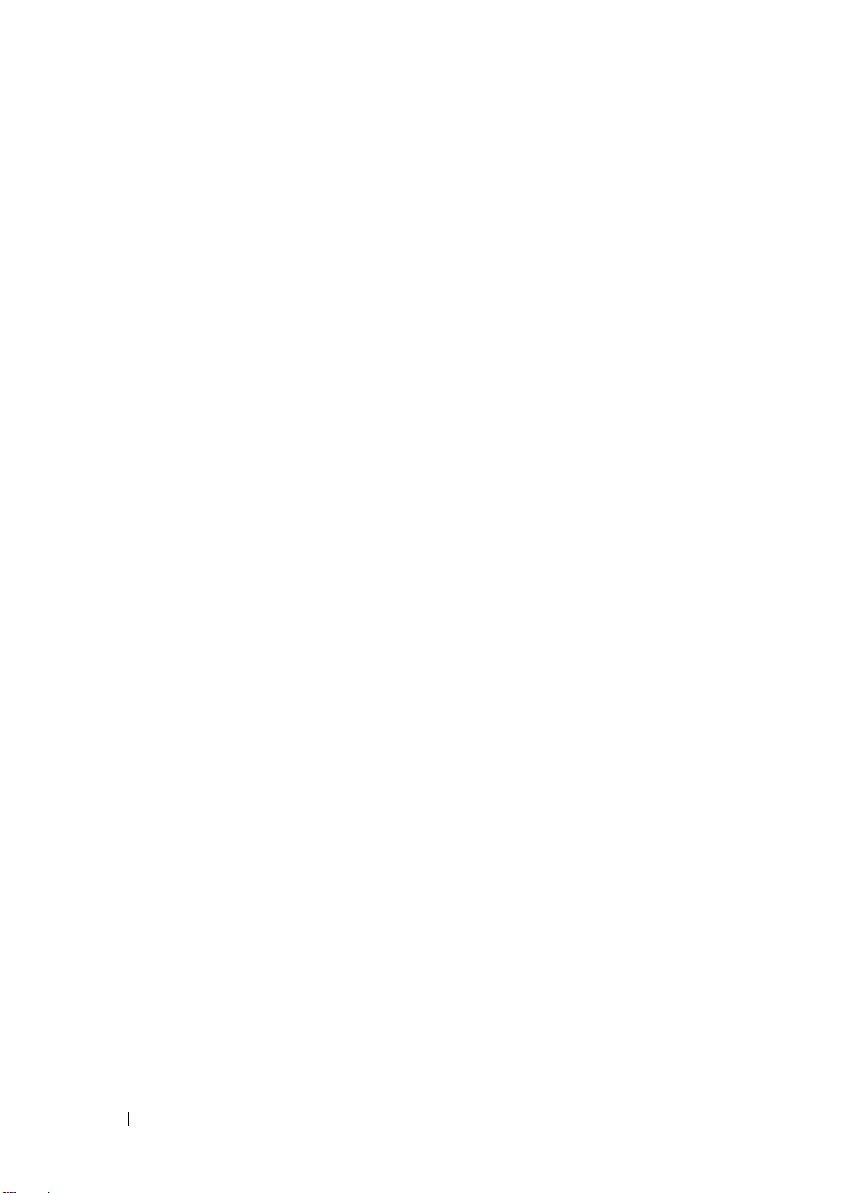
8
Содержание
Page 9
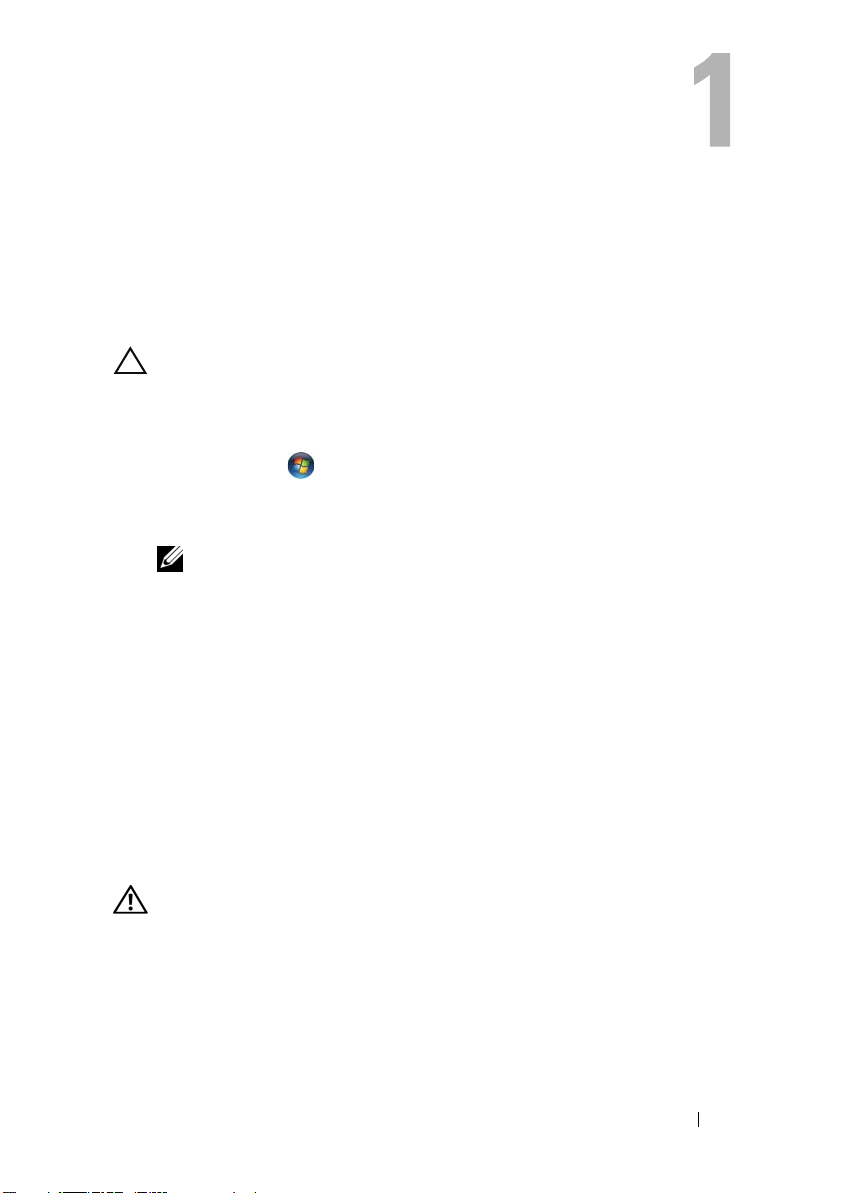
Перед началом работы
Выключите компьютер и подключенные устройства.
ПРЕДУПРЕЖДЕНИЕ.
открытые файлы и выйдите из всех открытых программ перед выключением
компьютера.
1
Сохраните и закройте все открытые файлы, выйдите из всех программ.
2
Нажмите
ОС Microsoft Windows завершает работу, затем компьютер
выключается.
3
Отсоедините компьютер и все внешние устройства от электросети.
4
Отключите от компьютера все телефонные кабели, сетевые кабели и
подключенные устройства.
5
Нажмите и не отпускайте кнопку питания, пока компьютер не
подключен к электросети, чтобы заземлить системную плату.
Пуск
ПРИМЕЧАНИЕ.
ознакомьтесь с инструкциями по выключению в документации к
операционной системе.
Во избежание потери данных сохраните и закройте все
, затем нажмите
При использовании другой операционной системы
Выключение
.
Инструкции по технике безопасности
Следуйте этим инструкциям во избежание повреждений компьютера и для
собственной безопасности.
ОСТОРОЖНО!
компьютера прочитайте инструкции по технике безопасности, прилагаемые к
компьютеру. Дополнительные сведения по вопросам безопасности см. на
веб;странице, посвященной соответствию нормативам:
www.dell.com/regulatory_compliance.
Перед началом работы с внутренними компонентами
Перед началом работы
9
Page 10
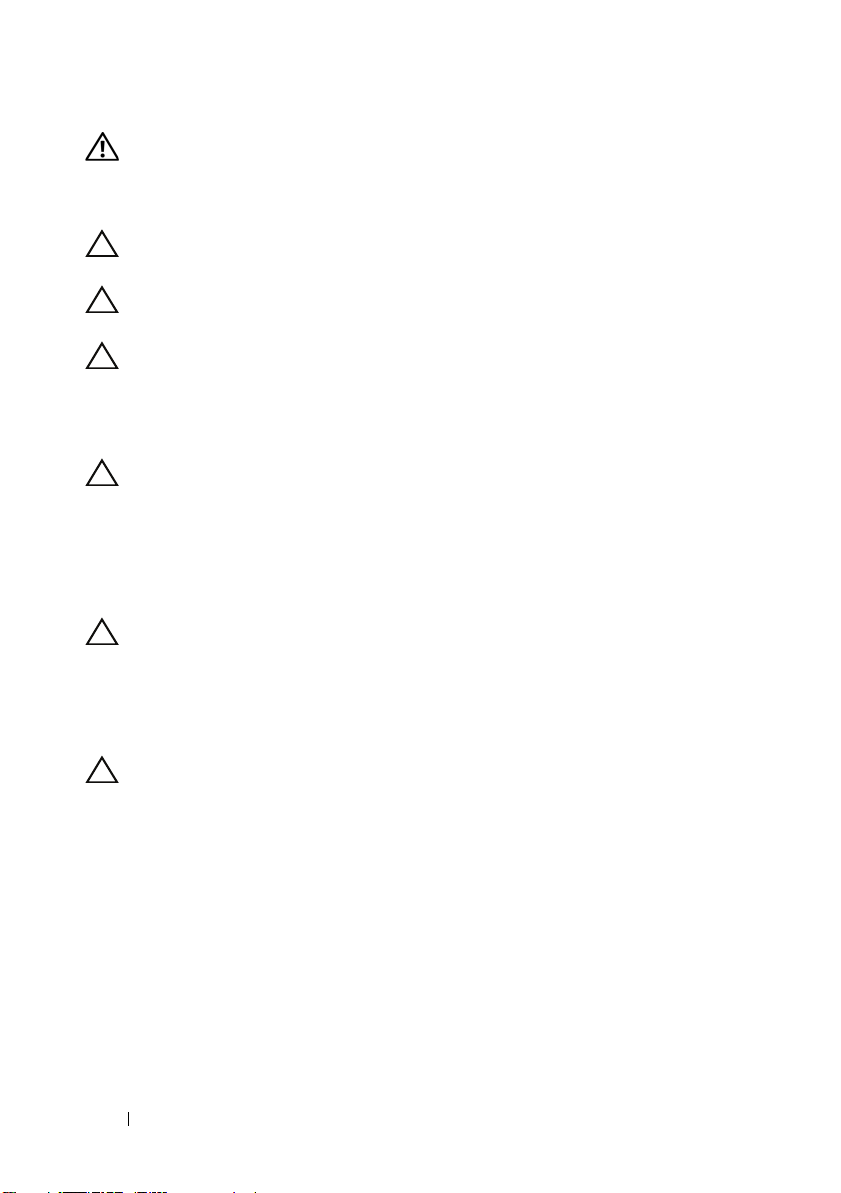
ОСТОРОЖНО!
панелей отключите все источники питания. После завершения работ с
внутренними компонентами компьютера установите на место все крышки,
панели и винты пред подключением источника питания.
ПРЕДУПРЕЖДЕНИЕ.
выполнять на плоской чистой поверхности.
ПРЕДУПРЕЖДЕНИЕ.
держать за края, не прикасаясь к контактам.
Перед открыванием корпуса компьютера или снятием
Чтобы не повредить компьютер, работы следует
Чтобы не повредить компоненты и платы, их следует
ПРЕДУПРЕЖДЕНИЕ.
компонентам разрешается только квалифицированным специалистам по
техническому обслуживанию. Подробнее о мерах
предосторожности,?проведении работ внутри компьютера и защите от
электростатического напряжения см. в инструкциях по технике безопасности.
ПРЕДУПРЕЖДЕНИЕ.
компьютера, избавьтесь от заряда статического электричества,
прикоснувшись к неокрашенной металлической поверхности, например, к
металлической части на задней панели. Во время работы периодически
прикасайтесь к неокрашенной металлической поверхности, чтобы снять
статическое электричество, которое может повредить внутренние
компоненты.
ПРЕДУПРЕЖДЕНИЕ.
язычок, но не за сам кабель. На разъемах некоторых кабелей имеются
защелки или винтовые крепления, которые нужно разъединить перед
отключением кабеля. При отключении кабелей из следует держать ровно,
чтобы не погнуть контакты разъемов. При подключении кабелей следите за
правильной ориентацией и выравниванием разъемов и портов.
ПРЕДУПРЕЖДЕНИЕ.
сначала отсоединить его от компьютера, а затем от сетевого устройства.
Снятие крышки компьютера и доступ к внутренним
Прежде чем прикасаться к чему;либо внутри
При отключении кабеля тяните его за разъем или за
При отсоединении сетевого кабеля необходимо
Рекомендуемые инструменты
Для выполнения процедур, описанных в этом документе, могут
потребоваться следующие инструменты:
•
небольшая плоская отвертка;
•
малая крестовая отвертка;
•
пластмассовая палочка;
•
исполняемая программа обновления Flash BIOS с веб-узла
support.dell.com.
10
Перед началом работы
Page 11
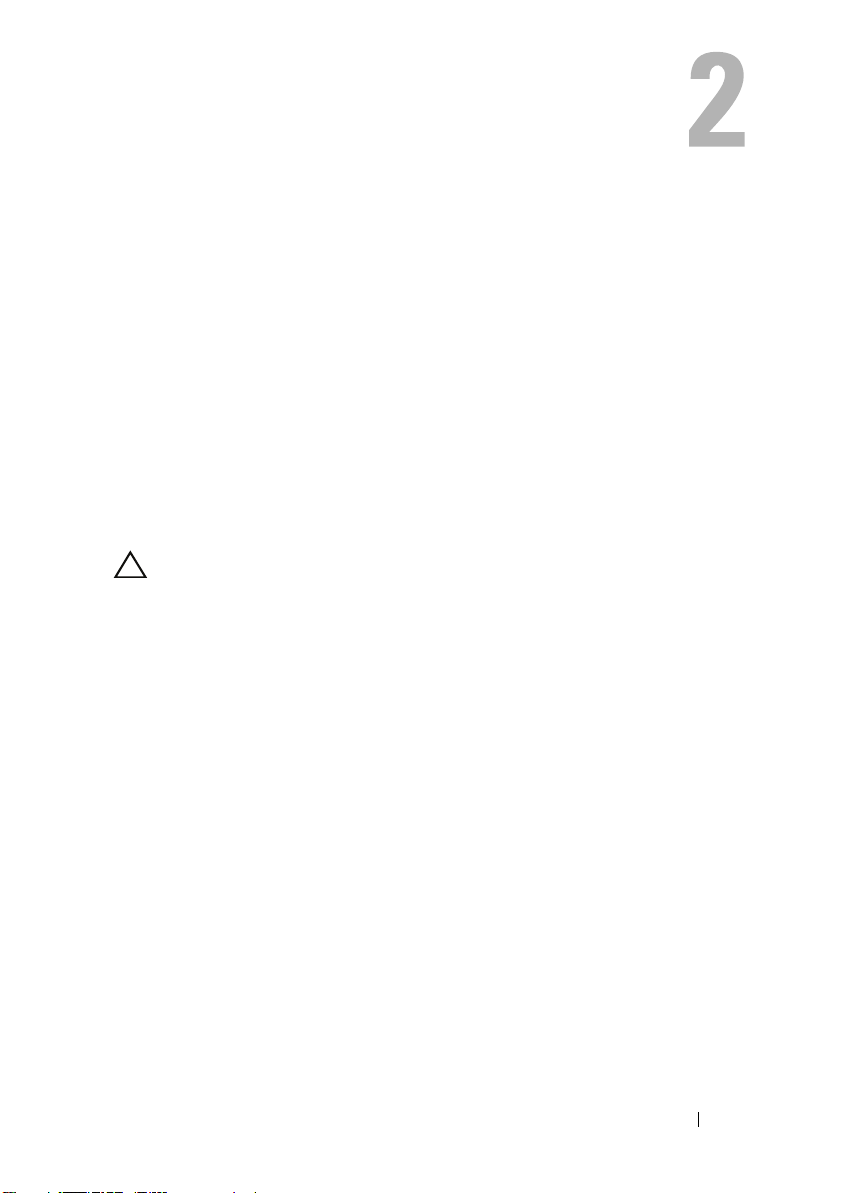
После выполнения работ с внутренними компонентами компьютера
После завершения процедур замены компонентов убедитесь в выполнении
следующих требований.
•
Завинтите все винты, убедитесь в том, что внутри компьютера не
остались затерявшиеся винты.
•
Подключите все внешние устройства, кабели, платы и любые другие
компоненты, которые были отключены перед работой с компьютером.
•
Подключите компьютер и все внешние устройства к электросети.
ПРЕДУПРЕЖДЕНИЕ.
винты и убедитесь, что ни один винт не остался случайно внутри корпуса.
Несоблюдение этих требований может привести к повреждению компьютера.
•
Включите компьютер.
Перед включением компьютера вверните обратно все
После выполнения работ с внутренними компонентами компьютера
11
Page 12
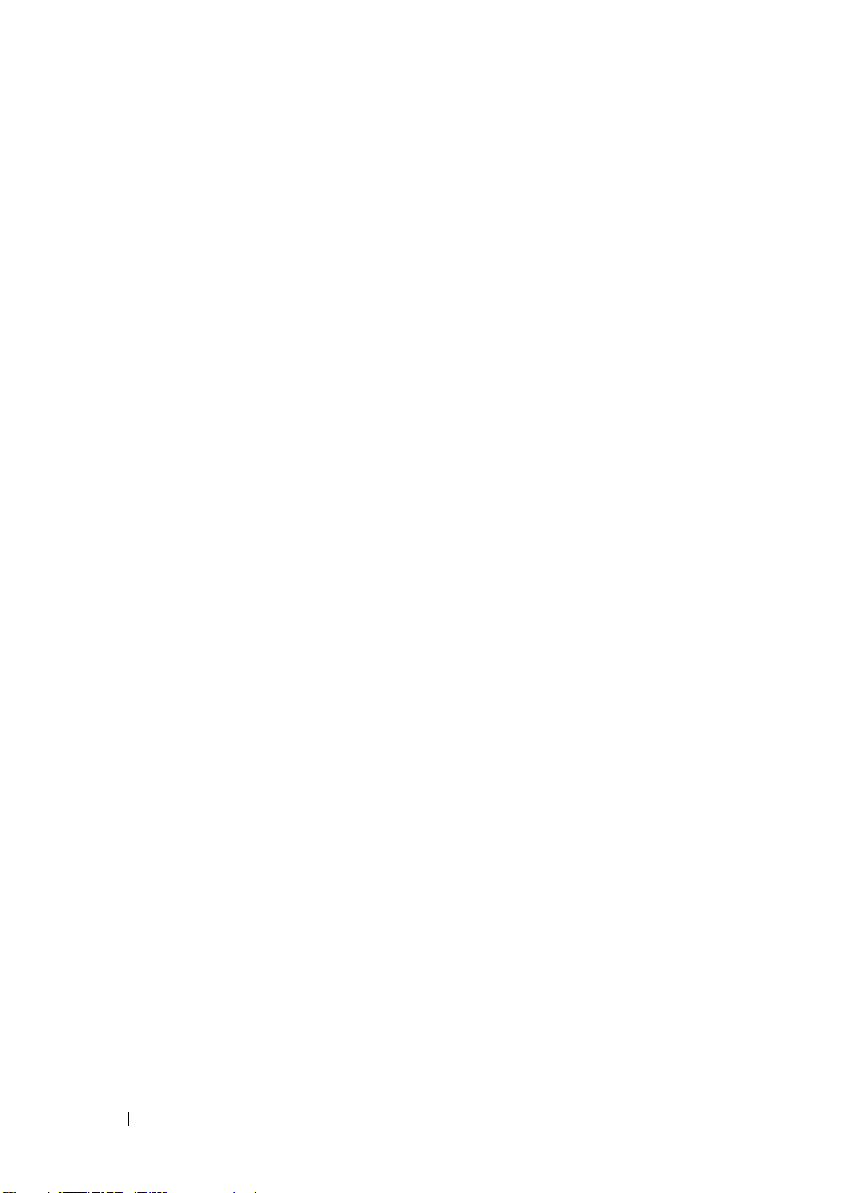
12
После выполнения работ с внутренними компонентами компьютера
Page 13
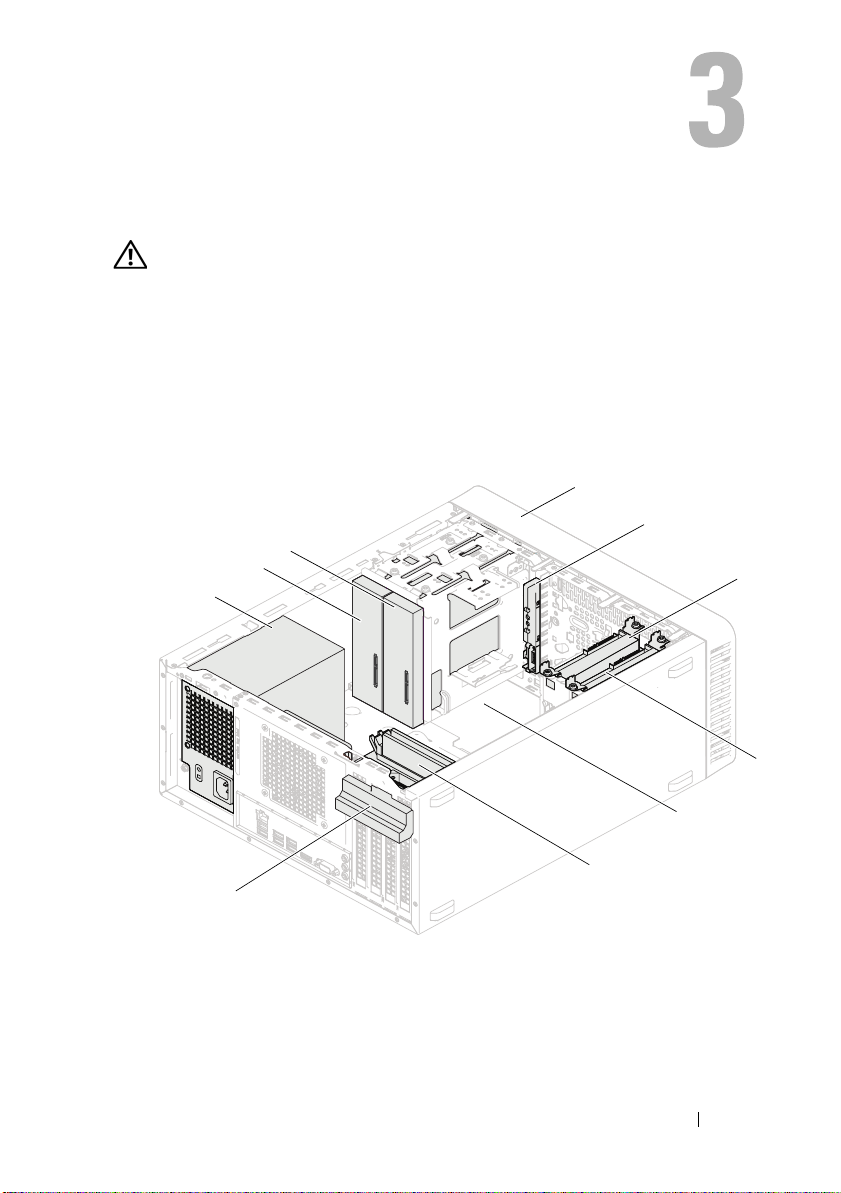
Технический обзор
ОСТОРОЖНО!
компьютера ознакомьтесь с информацией о мерах предосторожности,
поставляемой с компьютером, и следуйте инструкциям, приведенным в
«Перед началом работы» на стр. 9. Дополнительные сведения по вопросам
безопасности см. на веб;странице, посвященной соответствию нормативам:
www.dell.com/regulatory_compliance.
Вид компьютера изнутри
1
Перед проведением работ с внутренними компонентами
4
5
3
2
6
7
9
10
1
блок питания
3
дополнительный оптический дисковод4передняя лицевая панель
5
передняя панель ввода/вывода
7
дополнительный жесткий диск
9
модули памяти
2
основной оптический дисковод
6
основной жесткий диск
8
cистемная плата
10
скоба крепления платы
Технический обзор
8
13
Page 14
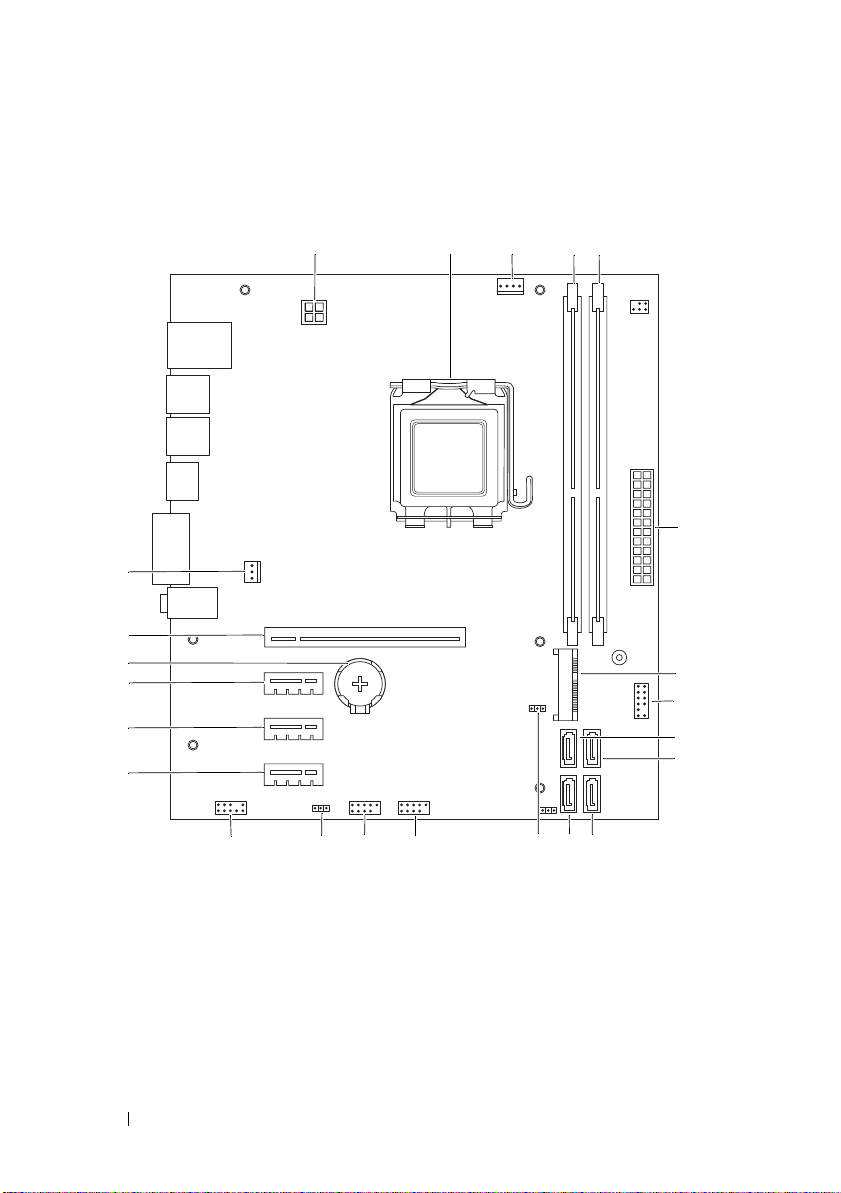
Элементы системной платы
1
23
22
21
20
19
18
2
5
4
3
6
7
8
9
10
14
Технический обзор
11
1314151617
12
Page 15
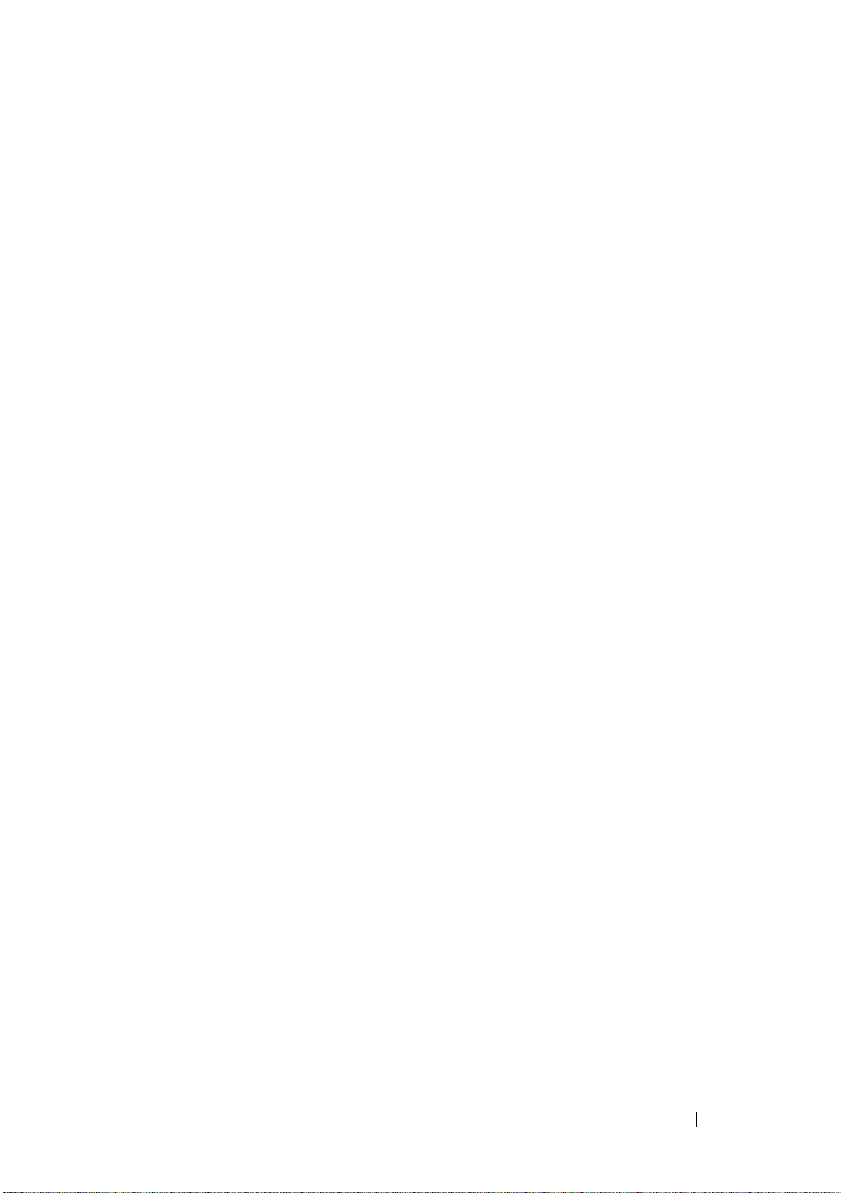
1
разъем питания (ATX12V)
3
разъем вентилятора процессора
(FANCPU)
5
разъем модуля памяти (DIMM2)
7
слот для миниплат (MINI1)
9
разъем SATA (SATA 3)
11
разъем SATA (SATA 1)
13
перемычка сброса настроек
КМОПсхемы (CMOSCLR1)
15
разъем USB на передней панели
(USBF1)
17
аудиоразъем на передней панели
(AUDIOF1)
19
слот для платы PCI Express x1
(SLOT3)
21
гнездо батареи (BT1)
23
разъем вентилятора на корпусе
(FANSYS4)
2
разъем процессора
4
разъем модуля памяти (DIMM1)
6
разъем электропитания (ATX)
8
разъем кнопки питания (LEDH2)
10
разъем SATA (SATA 2)
12
разъем SATA (SATA 0)
14
разъем USB на передней панели
(USBF2)
16
перемычка сброса пароля
(PSWDCLR1)
18
слот для платы PCI Express x1
(SLOT4)
20
слот для платы PCI Express x1
(SLOT2)
22
слот для платы PCI Express x16
(SLOT1)
Технический обзор
15
Page 16
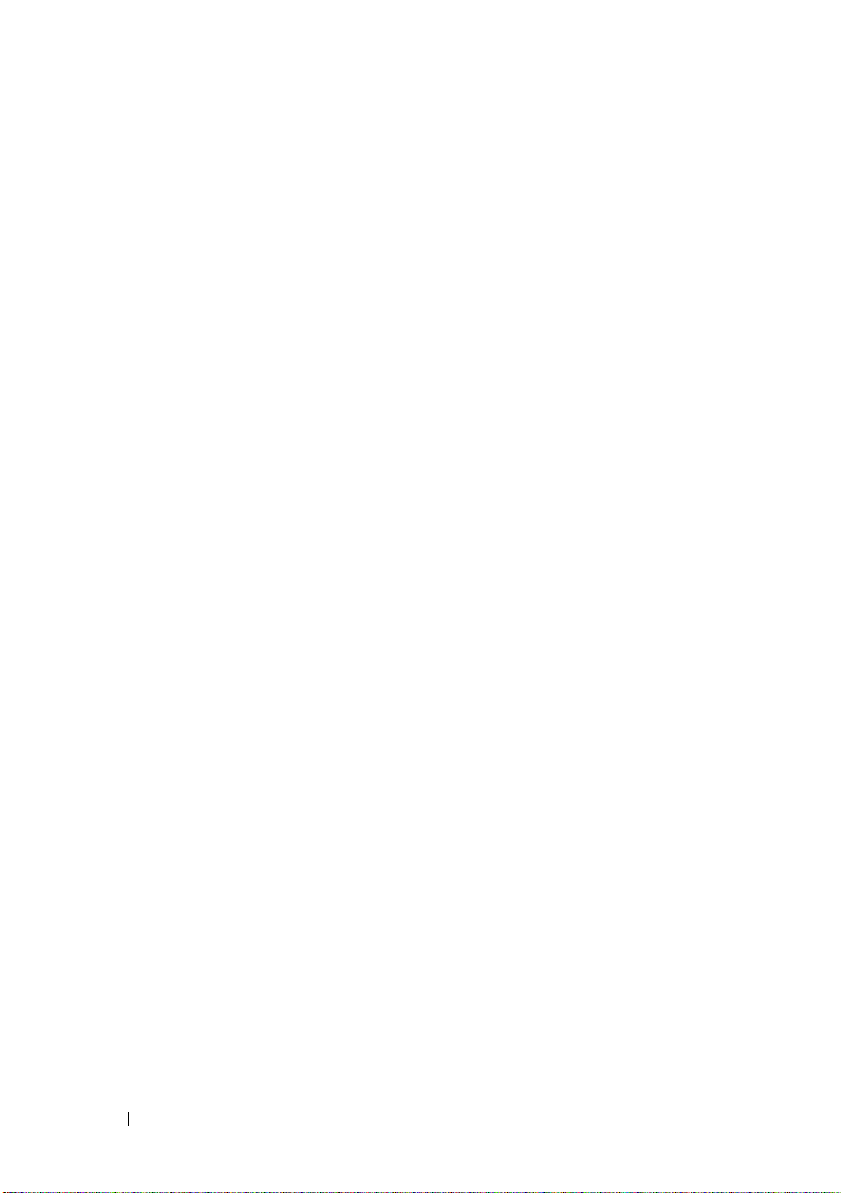
16
Технический обзор
Page 17
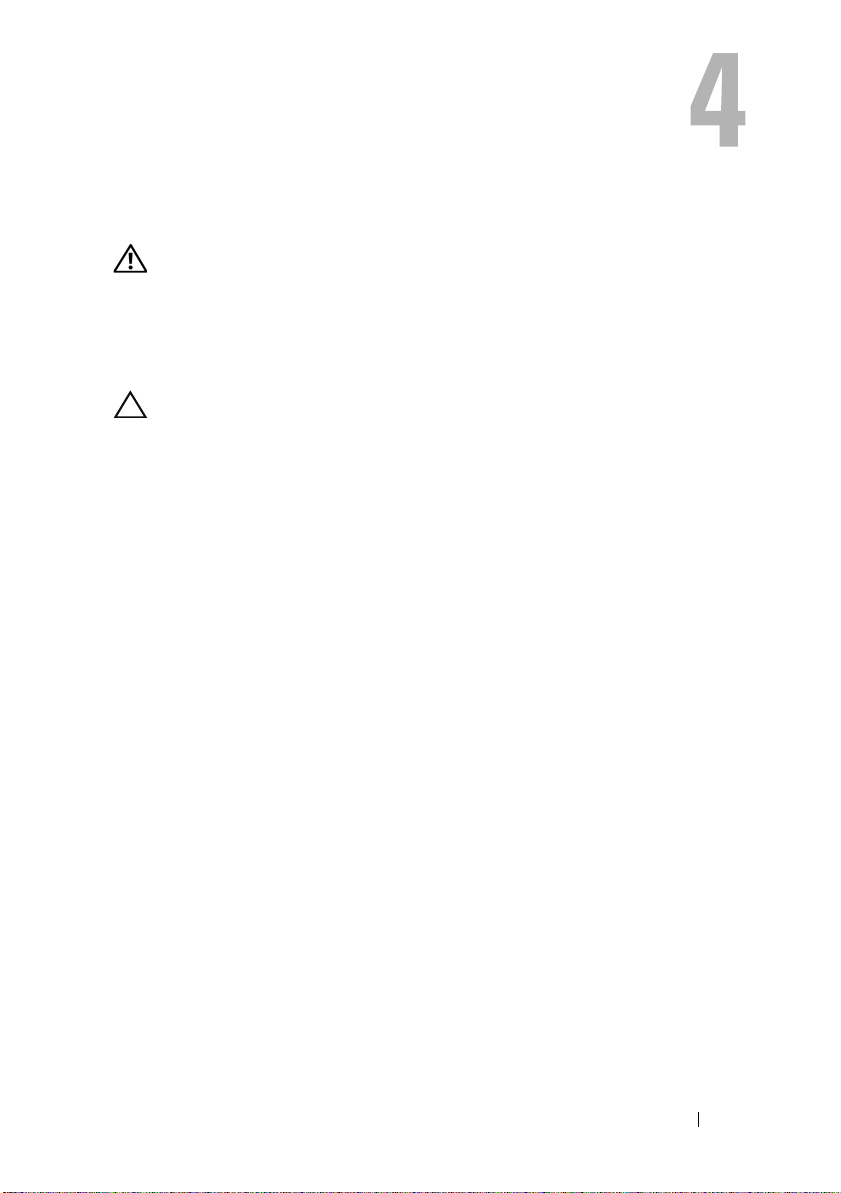
Крышка корпуса компьютера
ОСТОРОЖНО!
компьютера ознакомьтесь с информацией о мерах предосторожности,
поставляемой с компьютером, и следуйте инструкциям, приведенным в
«Перед началом работы» на стр. 9. Дополнительные сведения по вопросам
безопасности см. на веб;странице, посвященной соответствию нормативам:
www.dell.com/regulatory_compliance.
ПРЕДУПРЕЖДЕНИЕ.
компьютера со снятой крышкой (не менее 30 см (1 фута)) на рабочем столе.
Перед проведением работ с внутренними компонентами
Убедитесь в наличии достаточного места для
Крышка корпуса компьютера
17
Page 18
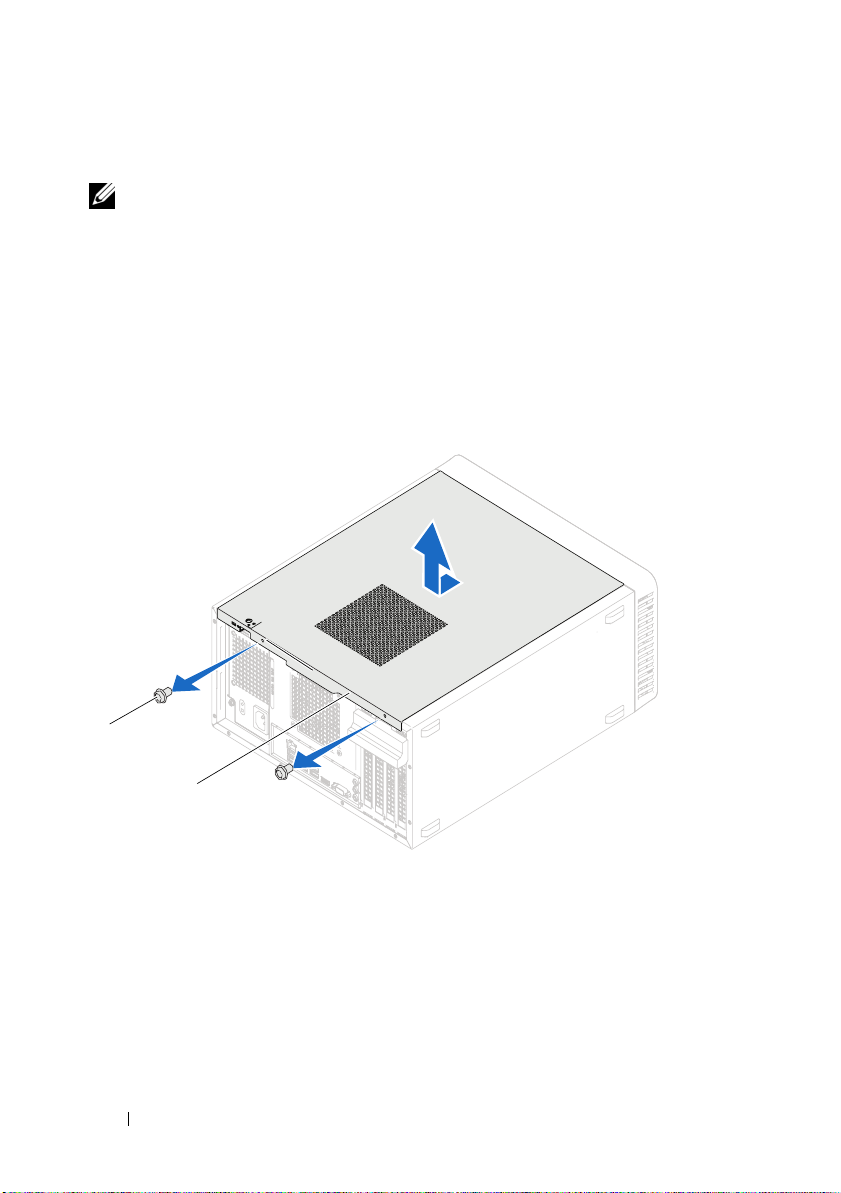
Снятие крышки корпуса компьютера
ПРИМЕЧАНИЕ.
1
Положите компьютер на бок, чтобы крышка его корпуса была обращена
вверх.
2
С помощью отвертки выверните винты, которыми крышка компьютера
крепится к корпусу.
3
Высвободите крышку корпуса компьютера, отведя ее в сторону от
передней части компьютера.
4
Снимите крышку с компьютера и отложите ее в безопасное место.
1
Выньте замок из колец для навесного замка (если имеется).
18
1
2
винты (2)
Крышка корпуса компьютера
2
крышка корпуса компьютера
Page 19
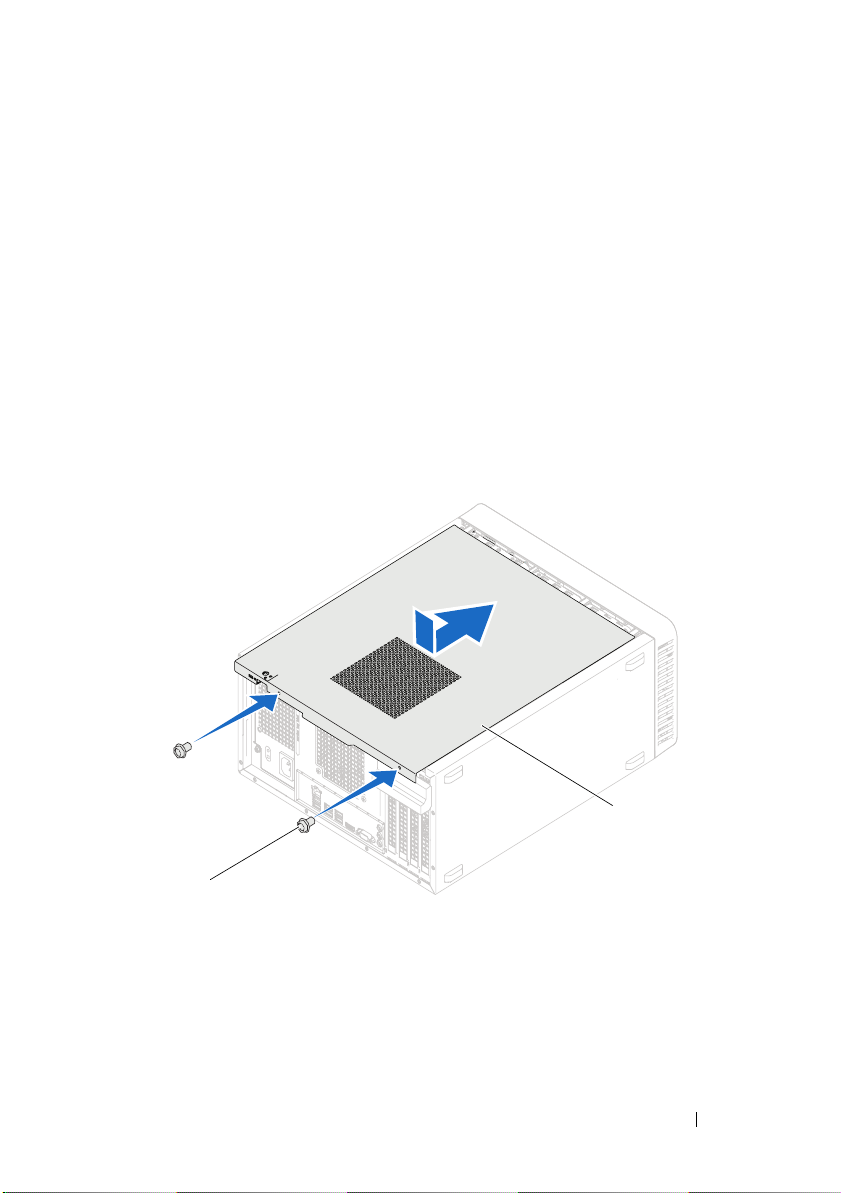
Установка крышки корпуса компьютера
1
Подсоедините все кабели и аккуратно уложите их, чтобы они не
мешали.
2
Проверьте, не осталось ли в компьютере инструментов или других
посторонних предметов.
3
Совместите выступы в нижней части корпуса компьютера с пазами,
расположенными вдоль края шасси.
4
Нажмите на крышку корпуса компьютера и сдвиньте ее в сторону передней
части компьютера.
5
Вверните обратно винты, которые крепят крышку компьютера к
корпусу.
1
1
винты (2)
2
2
крышка корпуса компьютера
Крышка корпуса компьютера
19
Page 20
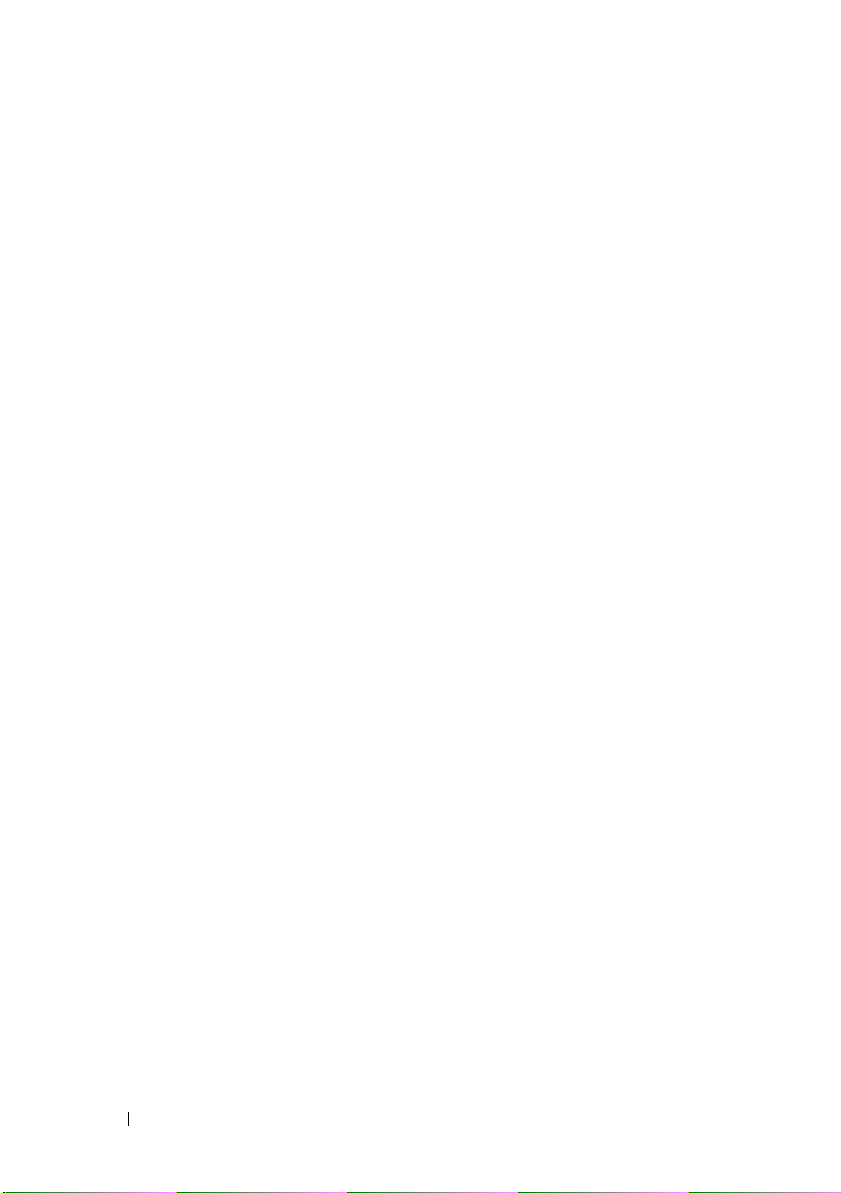
6
Поставьте компьютер в вертикальное положение.
7
Следуйте инструкциям, описанным в разделе «После выполнения работ
с внутренними компонентами компьютера» на стр. 11.
20
Крышка корпуса компьютера
Page 21
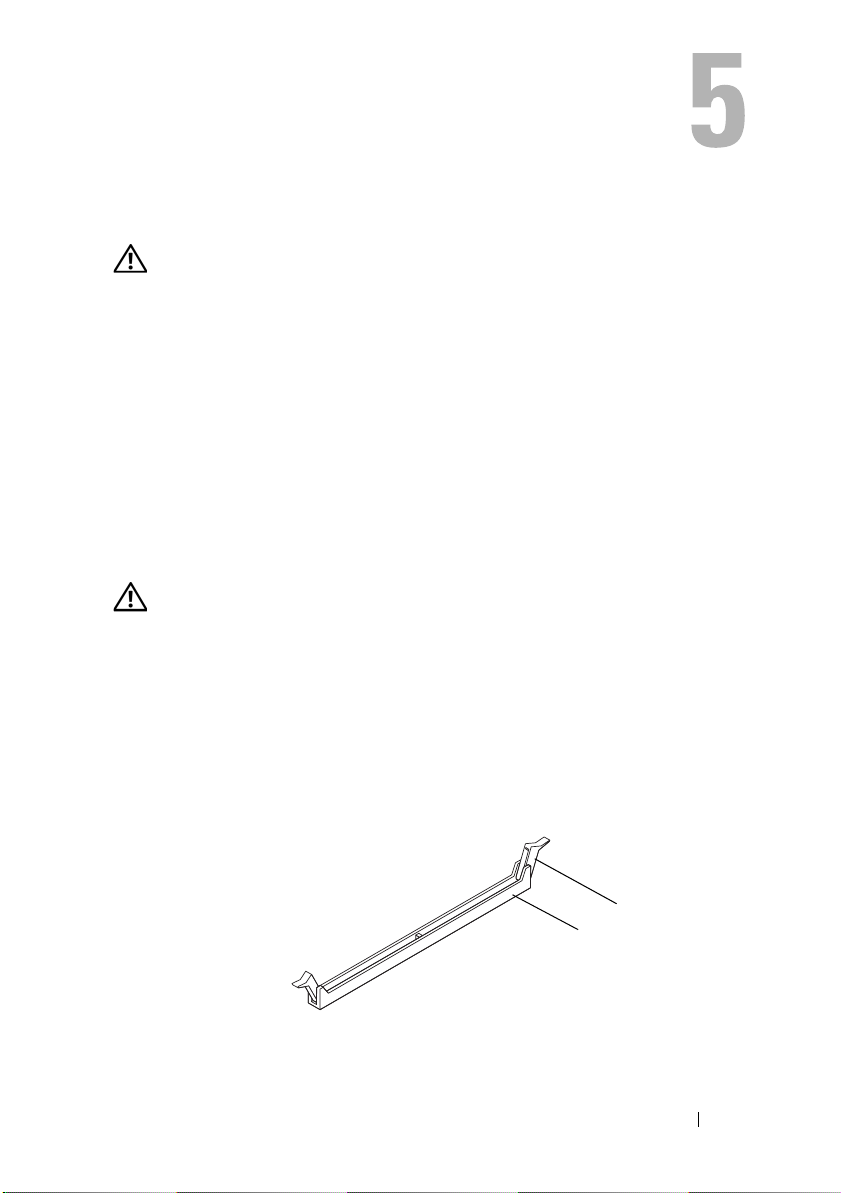
Модуль (или модули) памяти
ОСТОРОЖНО!
компьютера ознакомьтесь с информацией о мерах предосторожности,
поставляемой с компьютером, и следуйте инструкциям, приведенным в
«Перед началом работы» на стр. 9. Дополнительные сведения по вопросам
безопасности см. на веб;странице, посвященной соответствию нормативам:
www.dell.com/regulatory_compliance.
Извлечение модуля (или модулей) памяти
Предварительные условия
Откройте корпус компьютера. См. раздел «Снятие крышки корпуса
компьютера» на стр. 18.
Последовательность действий
ОСТОРОЖНО!
нагреваться. Не прикасайтесь к модулям памяти, пока они не остынут.
1
Найдите разъем модуля памяти на системной плате.
См. раздел «Элементы системной платы» на стр. 14.
2
Отожмите защелки на концах разъема для модулей памяти.
3
Возьмитесь за модуль памяти и потяните его вверх.
Если модуль памяти снимается с трудом, осторожно двигайте его
вперед и назад, чтобы извлечь из разъема.
Перед проведением работ с внутренними компонентами
Модули памяти во время обычной работы могут очень
1
разъемы модулей памяти
2
1
2
фиксаторы (2)
Модуль (или модули) памяти
21
Page 22
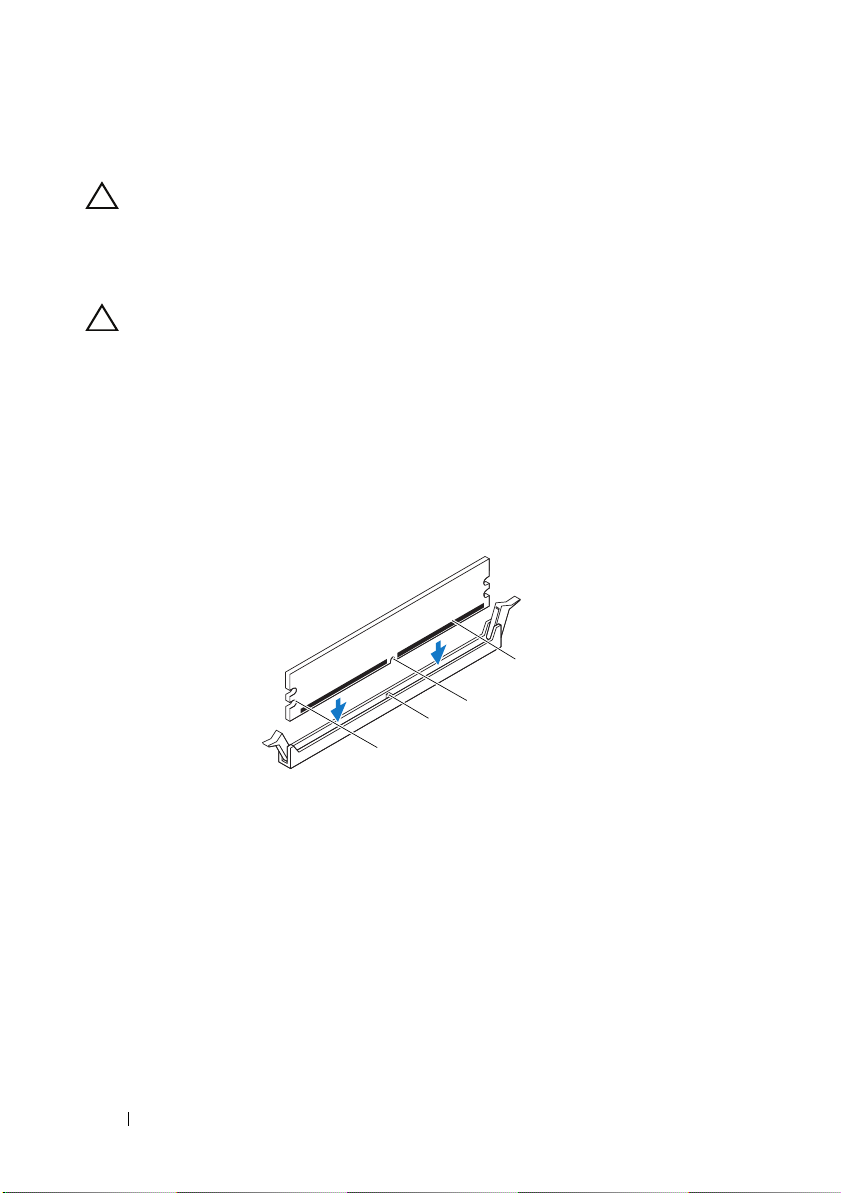
Установка модуля (или модулей) памяти
ПРЕДУПРЕЖДЕНИЕ.
модули) памяти с компьютера в процессе модернизации памяти, держите его
отдельно от нового модуля (модулей), даже если вы приобрели их в компании
Dell. Если возможно, не составляйте пару из исходного и нового модулей. В
этом случае компьютер может не запуститься.
ПРЕДУПРЕЖДЕНИЕ.
корректировки ошибок (ECC) или DDR3U.
Последовательность действий
1
Отожмите защелки на концах разъема для модулей памяти.
2
Совместите выемку в модуле памяти с выступом в разъеме модуля
памяти.
Если вы снимаете установленный ранее модуль (или
Не разрешается устанавливать модули памяти с кодом
4
3
2
1
22
1
3
вырезы (2)
паз
Модуль (или модули) памяти
2
4
выступ
модуль памяти
Page 23
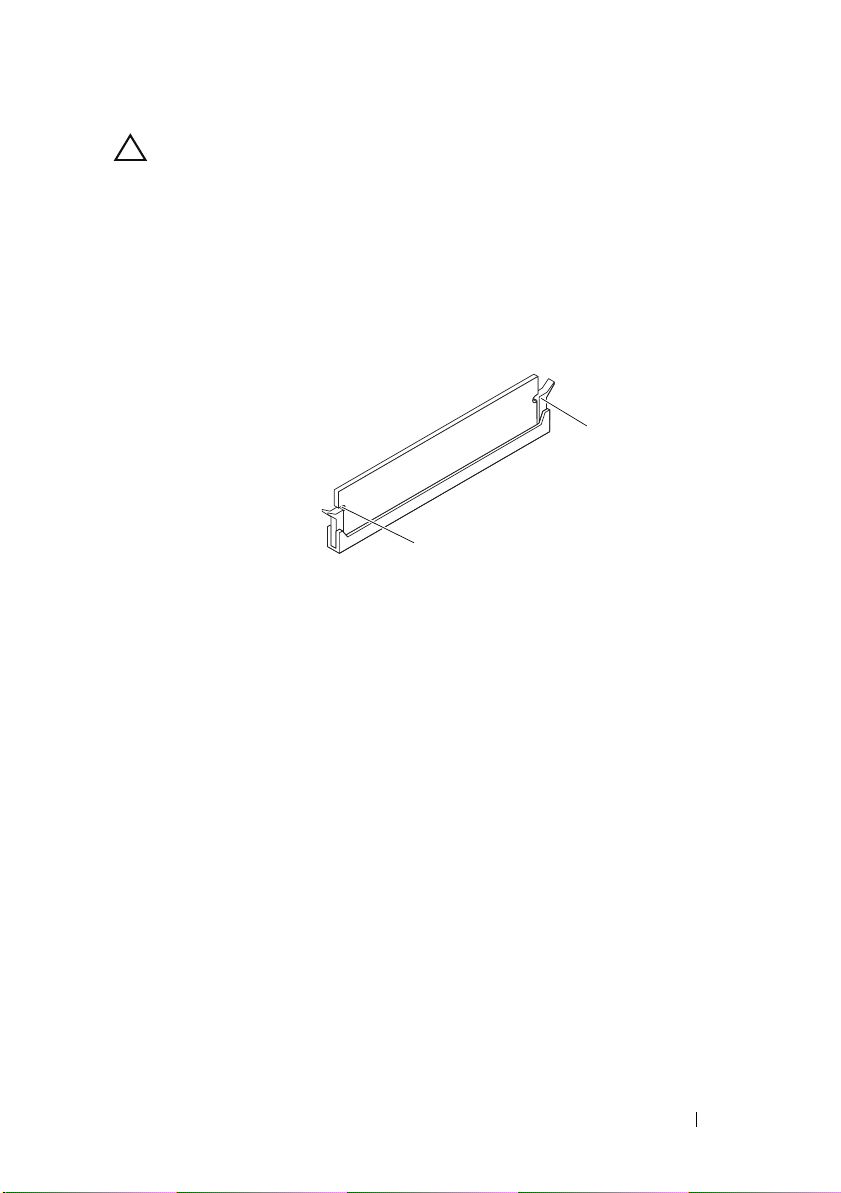
ПРЕДУПРЕЖДЕНИЕ.
его в разъем под прямым углом, прилагая равные усилия к каждому краю
модуля.
3
Вставьте модуль памяти в разъем до щелчка, пока фиксаторы не встанут
Во избежание повреждения модуля памяти вдавите
на место.
Если модуль памяти вставлен правильно, фиксаторы встают в высечки с
каждого края модуля (при этом будет слышен щелчок).
2
1
1
вырезы (2)
2
фиксаторы (2) (в правильном положении)
Действия после завершения операции
1
Установите крышку корпуса на место. См. раздел «Установка крышки
корпуса компьютера» на стр. 19.
2
Следуйте инструкциям, описанным в разделе «После выполнения работ
с внутренними компонентами компьютера» на стр. 11.
3
Подключите компьютер и устройства к электросети и включите их.
Если появится сообщение об изменении размера памяти, нажмите
клавишу <F1> для продолжения.
Войдите в систему. Чтобы проверить правильность установки памяти,
нажмите
Пуск→
Панель управления→
Система
. Проверьте общий
объем установленной памяти (ОЗУ).
Модуль (или модули) памяти
23
Page 24
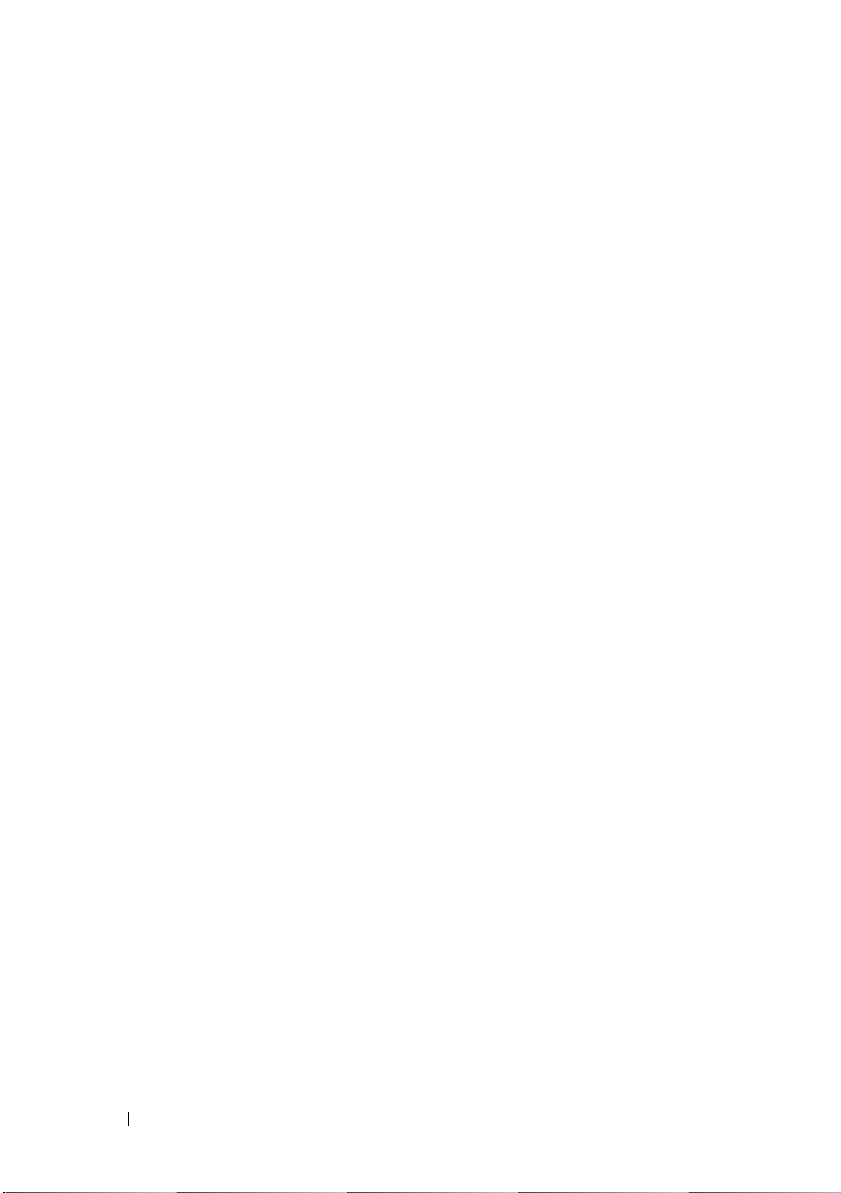
24
Модуль (или модули) памяти
Page 25
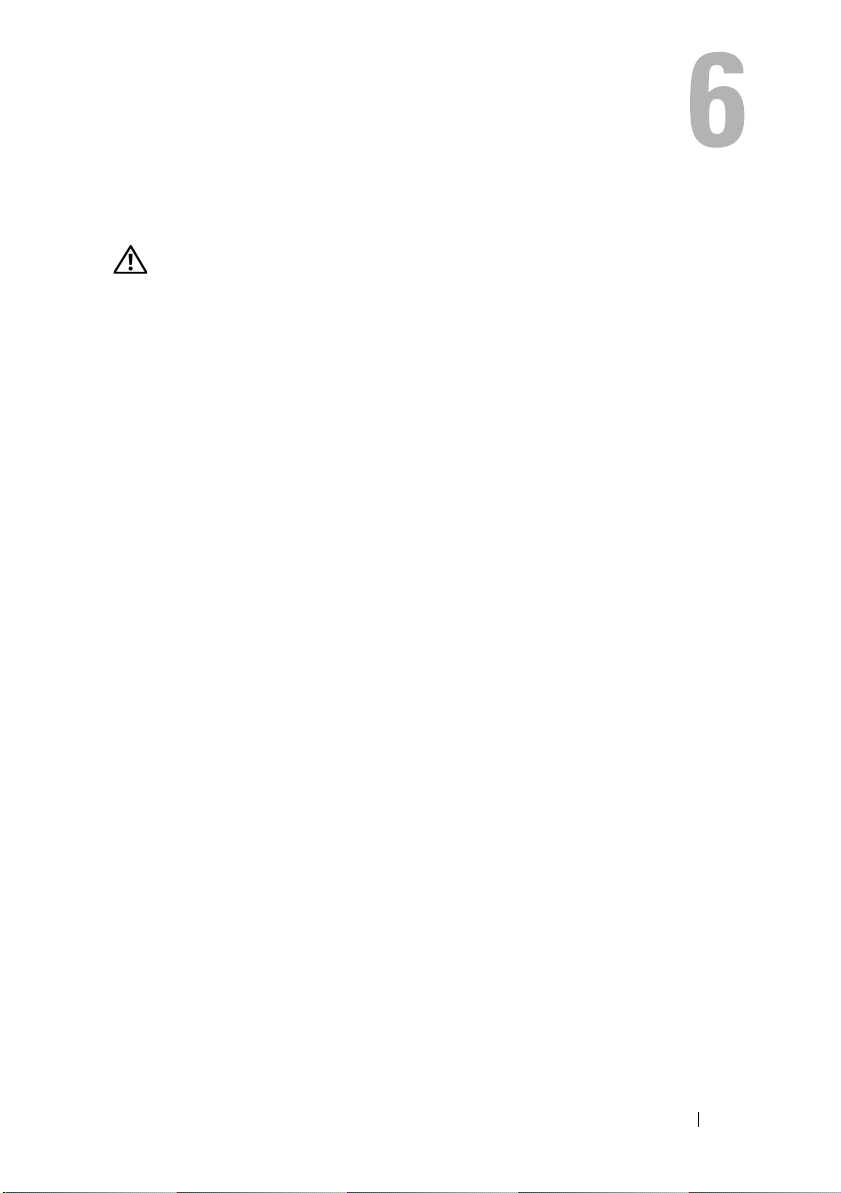
Передняя лицевая панель
ОСТОРОЖНО!
компьютера ознакомьтесь с информацией о мерах предосторожности,
поставляемой с компьютером, и следуйте инструкциям, приведенным в
«Перед началом работы» на стр. 9. Дополнительные сведения по вопросам
безопасности см. на веб;странице, посвященной соответствию нормативам:
www.dell.com/regulatory_compliance.
Снятие передней лицевой панели
Предварительные условия
Откройте корпус компьютера. См. раздел «Снятие крышки корпуса
компьютера» на стр. 18.
Перед проведением работ с внутренними компонентами
Передняя лицевая панель
25
Page 26
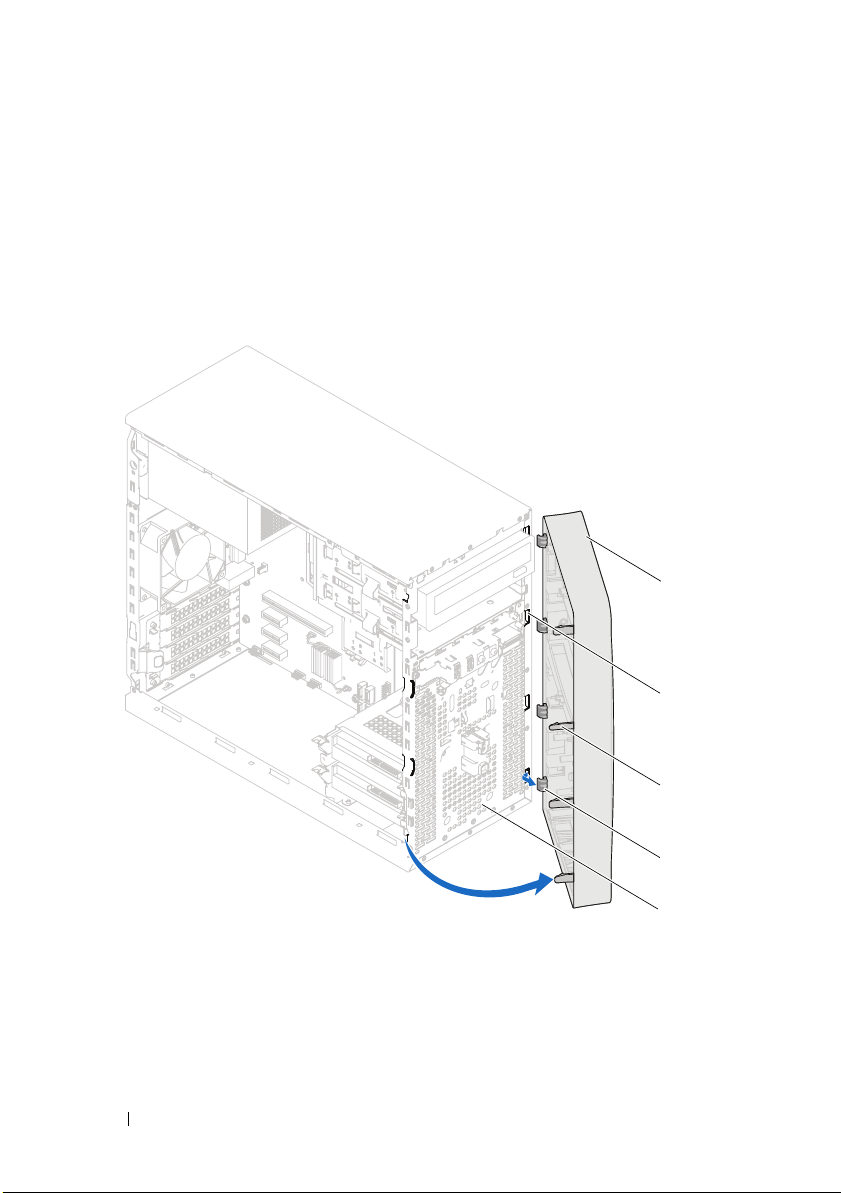
Последовательность действий
1
Поставьте компьютер в вертикальное положение.
2
Высвободите выступы передней лицевой панели в последовательном
порядке, по одному, выводя их из пазов на передней панели.
3
Поверните и отведите переднюю лицевую панель от передней части
компьютера, чтобы высвободить зажимы передней лицевой панели из
пазов на передней панели.
1
2
1
передняя лицевая панель
3
выступы передней
лицевой панели (4)
5
передняя панель
4
Отложите переднюю лицевую панель в безопасное место.
26
Передняя лицевая панель
2
гнезда на передней панели (4)
4
фиксаторы передней лицевой
панели (4)
3
4
5
Page 27
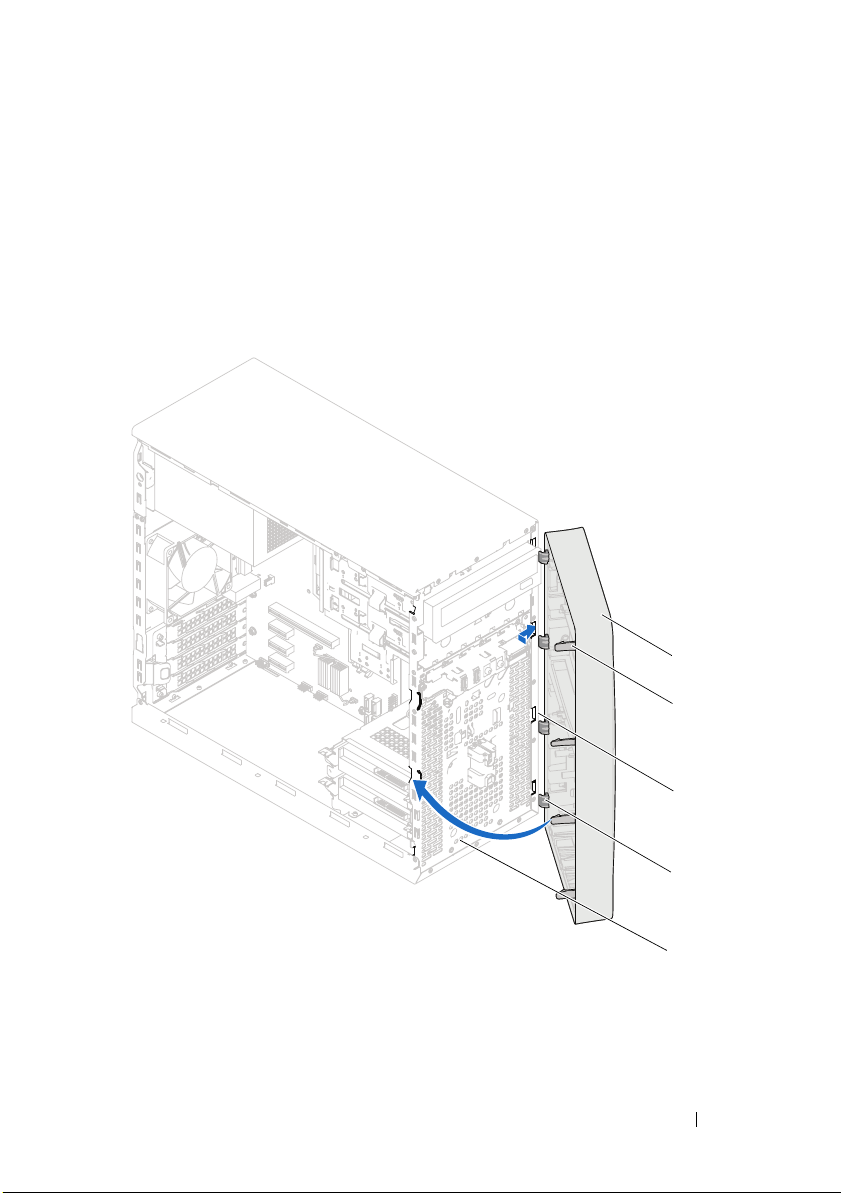
Установка передней лицевой панели
Последовательность действий
1
Совместите зажимы передней лицевой панели с пазами на передней
панели и вставьте их в пазы.
2
Поверните переднюю лицевую панель в направлении компьютера,
чтобы выступы передней лицевой панели вошли в пазы со щелчком.
1
2
3
4
5
1
передняя лицевая панель
3
гнезда на передней панели (4)4фиксаторы передней лицевой панели (4)
5
передняя панель
2
выступы передней лицевой панели (4)
Передняя лицевая панель
27
Page 28
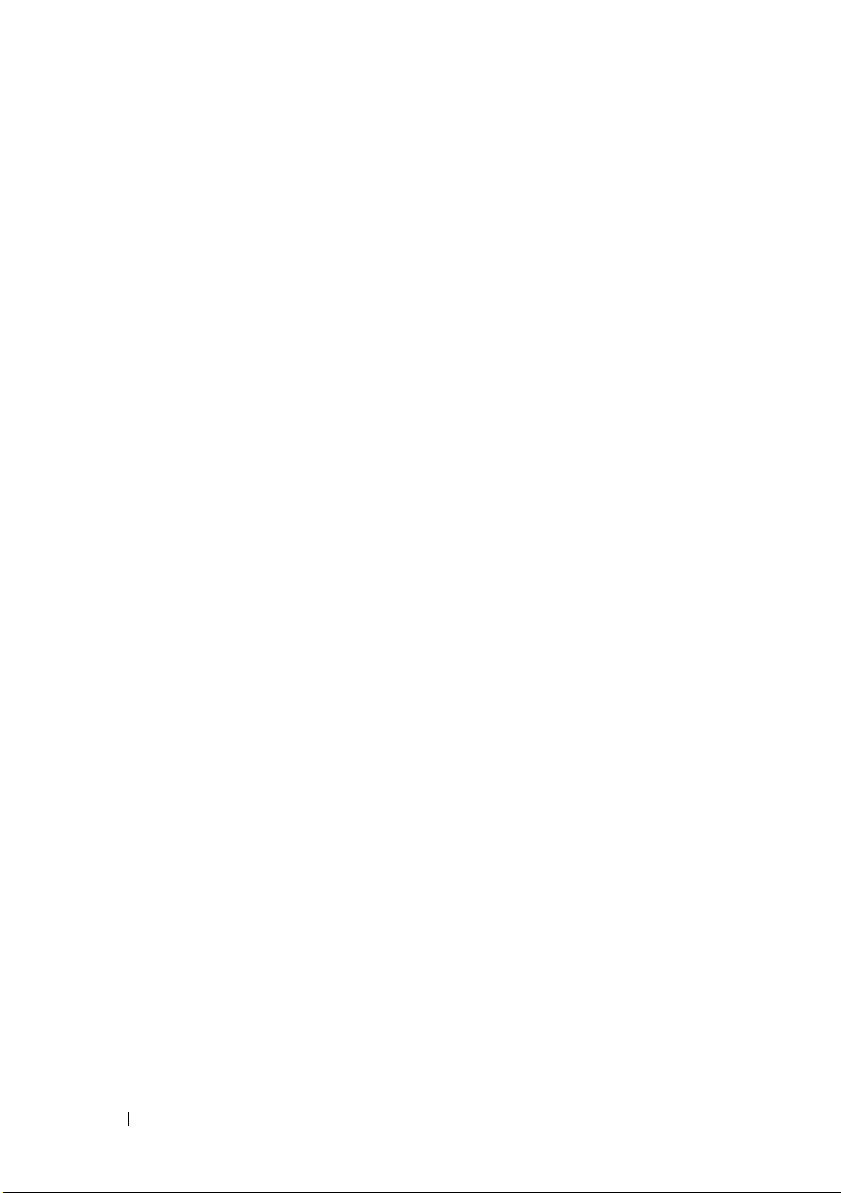
Действия после завершения операции
1
Установите крышку корпуса на место. См. раздел «Установка крышки
корпуса компьютера» на стр. 19.
2
Следуйте инструкциям, описанным в разделе «После выполнения работ
с внутренними компонентами компьютера» на стр. 11.
28
Передняя лицевая панель
Page 29
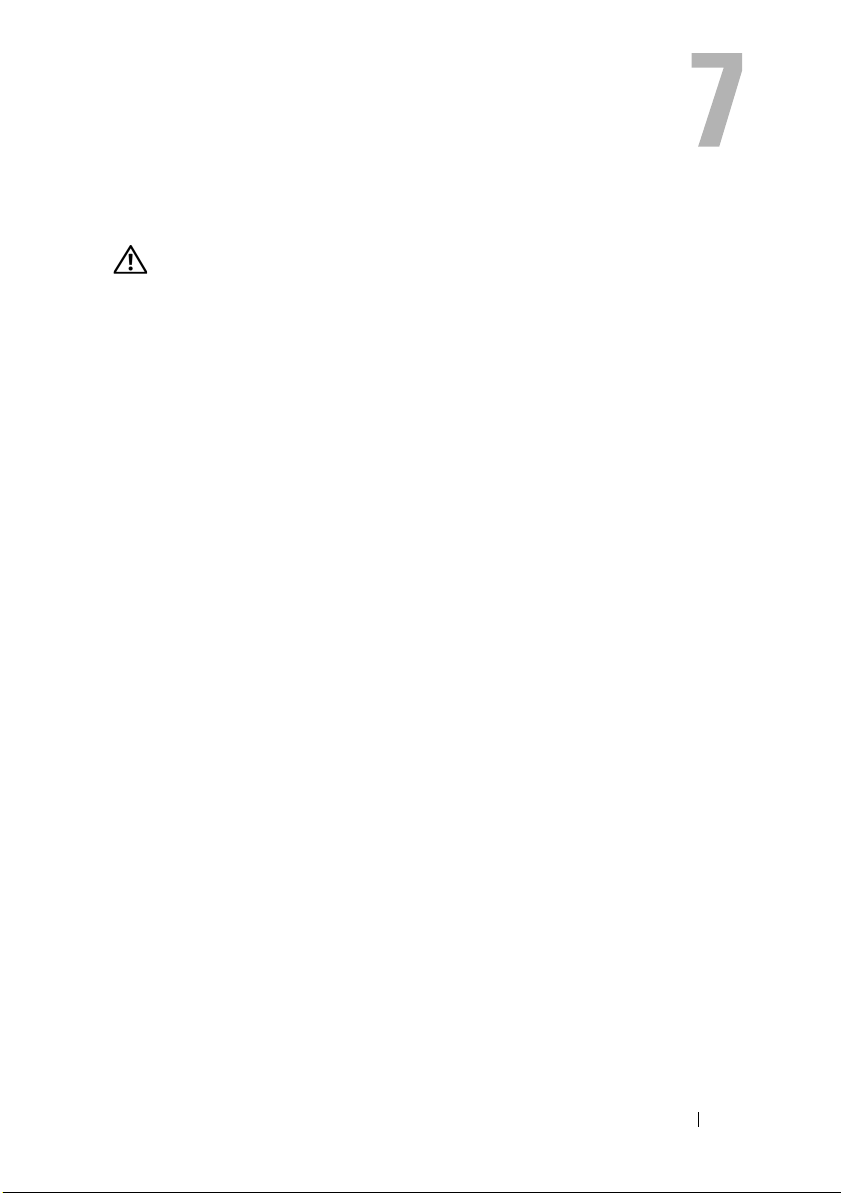
Cкоба крепления платы
ОСТОРОЖНО!
компьютера ознакомьтесь с информацией о мерах предосторожности,
поставляемой с компьютером, и следуйте инструкциям, приведенным в
«Перед началом работы» на стр. 9. Дополнительные сведения по вопросам
безопасности см. на веб;странице, посвященной соответствию нормативам:
www.dell.com/regulatory_compliance.
Снятие скобы крепления платы
Предварительные условия
Откройте корпус компьютера. См. раздел «Снятие крышки корпуса
компьютера» на стр. 18.
Перед проведением работ с внутренними компонентами
Cкоба крепления платы
29
Page 30
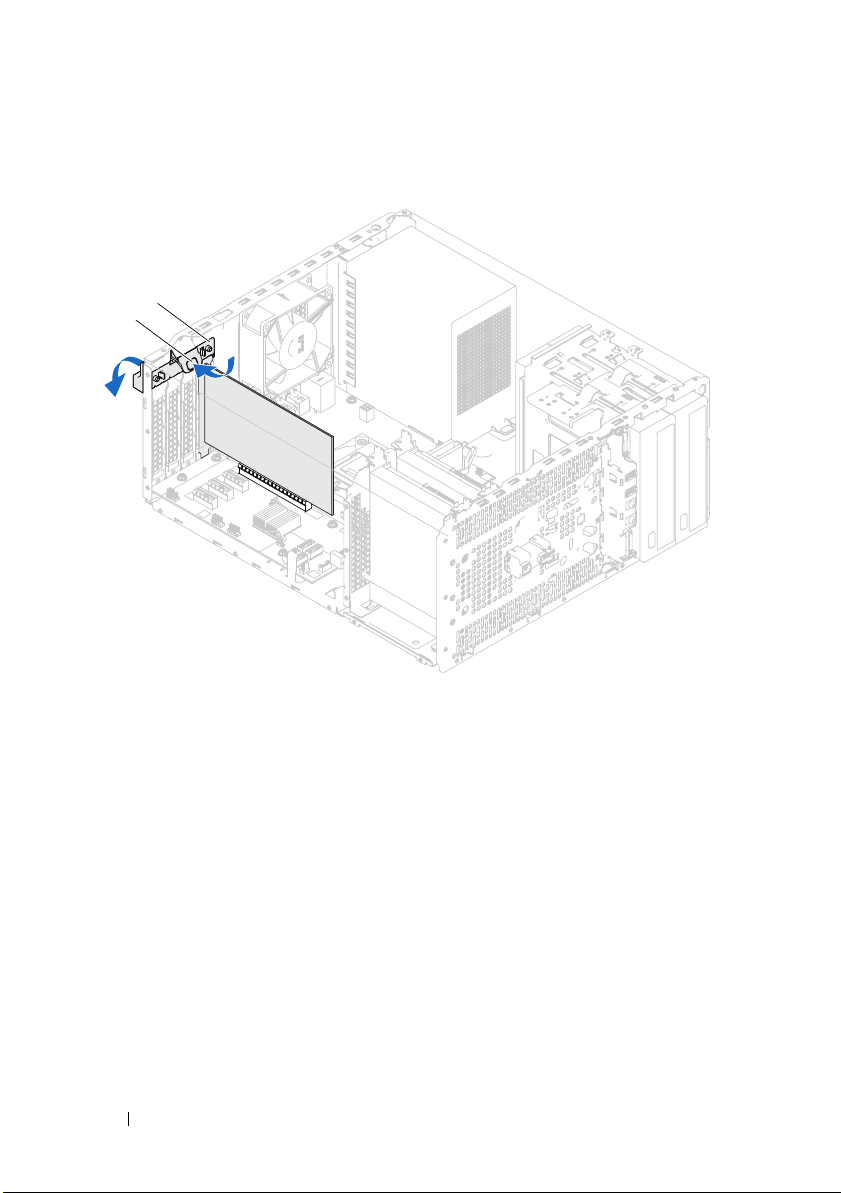
Последовательность действий
Нажмите на защелку, чтобы освободить скобу крепления платы корпуса.
2
1
1
защелка
2
скоба крепления платы
30
Cкоба крепления платы
Page 31

Установка скобы крепления платы
Последовательность действий
Поворачивайте и нажимайте на скобу крепления платы по направлению к
компьютеру до тех пор, пока она не сядет на место.
Действия после завершения операции
1
Установите крышку корпуса на место. См. раздел «Снятие крышки
корпуса компьютера» на стр. 18.
2
Следуйте инструкциям, описанным в разделе «После выполнения работ
с внутренними компонентами компьютера» на стр. 11.
Cкоба крепления платы
31
Page 32

32
Cкоба крепления платы
Page 33

Платы PCI Express
ОСТОРОЖНО!
компьютера ознакомьтесь с информацией о мерах предосторожности,
поставляемой с компьютером, и следуйте инструкциям, приведенным в
«Перед началом работы» на стр. 9. Дополнительные сведения по вопросам
безопасности см. на веб;странице, посвященной соответствию нормативам:
www.dell.com/regulatory_compliance.
Снятие плат PCI Express
Предварительные условия.
1
Откройте корпус компьютера. См. раздел «Снятие крышки корпуса
компьютера» на стр. 18.
2
Снимите скобу крепления платы. См. раздел «Снятие скобы крепления
платы» на стр. 29.
Перед проведением работ с внутренними компонентами
Платы PCI Express
33
Page 34

Последовательность действий
1
Отсоедините от платы все кабели, если это применимо.
2
Извлеките плату PCI Express из слота.
Плата PCI Express x1
извлеките из разъема.
1
плата PCI Express x1
— возьмите плату за верхние углы, а затем
1
2
2
слот для платы PCI Express x1
Плата PCI Express x16
— придавите фиксатор с боковой стороны,
возьмите плату за верхние углы, а затем извлеките ее из разъема.
3
2
1
1
фиксатор
3
плата PCI Express x16
34
Платы PCI Express
2
слот для платы PCI Express x16
Page 35

3
Если вы не собираетесь устанавливать другую плату, установите в
пустое отверстие для платы металлическую заглушку.
ПРИМЕЧАНИЕ.
для выполнения требований стандарта FCC. Кроме того, заглушки защищают
компьютер от пыли и грязи.
Установка заглушек в пустые разъемы для плат необходима
Установка плат PCI Express
Последовательность действий
1
Подготовьте плату к установке.
Информацию о конфигурировании платы, внутренних подключениях и
иных особенностях ее установки в компьютер смотрите в
документации, прилагаемой к плате.
2
Установите плату PCI Express на место:
Плата PCI Express x1
системной плате, после чего с усилием нажмите на нее. Убедитесь, что
плата PCI Express плотно встала на место.
— установите плату PCI Express в слоте на
1
плата PCI Express x1
1
2
2
слот для платы PCI Express x1
Платы PCI Express
35
Page 36

Плата PCI Express x16
—придавите фиксатор с боковой стороны и
вставьте плату PCI Express в разъем системной платы, после чего с
усилием нажмите на нее. Убедитесь, что плата PCI Express плотно
встала на место.
3
2
1
1
фиксатор
3
плата PCI Express x16
2
слот для платы PCI Express x16
Действия после завершения операции
1
Установите скобу крепления платы. См. раздел «Установка скобы
крепления платы» на стр. 31.
2
Подсоедините кабели, которые должны быть подсоединены к плате.
Информацию о подключении кабелей платы смотрите в прилагаемой к
ней документации.
ПРЕДУПРЕЖДЕНИЕ.
плат. Если кабели проложены поверх плат, корпус компьютера может не
закрыться. Кроме того, это может повредить оборудование.
3
Установите крышку корпуса на место. См. раздел «Установка крышки
Не прокладывайте кабели платы поверх или снизу
корпуса компьютера» на стр. 19.
4
Следуйте инструкциям, описанным в разделе «После выполнения работ
с внутренними компонентами компьютера» на стр. 11.
5
Порядок завершения установки описан в разделе «Конфигурирование
компьютера после снятия или установки платы PCI Express» на стр. 37.
36
Платы PCI Express
Page 37

Конфигурирование компьютера после снятия или установки платы PCI Express
ПРИМЕЧАНИЕ.
Руководстве по быстрому началу работы.
драйверов и программного обеспечения для платы смотрите в прилагаемой к
ней документации.
Звуковая
плата
Сетевая
плата
Информацию о расположении внешних разъемов см. в
Информацию по установке
Установлена Снята
1
Войдите в программу
настройки системы. См.
раздел «Программа
настройки системы» на
стр. 89.
2
Перейдите в раздел
Onboard Audio Controller
(Встроенный звуковой
контроллер), а затем
измените настройку на
Disabled
3
Подсоедините внешние
звуковые устройства к
разъемам звуковой платы.
1
Войдите в программу
настройки системы. См.
раздел «Программа
настройки системы» на
стр. 89.
2
Перейдите в раздел
Onboard LAN Controller
(Встроенный контроллер
локальной сети), а затем
измените настройку на
Disabled
3
Подсоедините сетевой
кабель к разъему сетевой
платы.
(Отключено).
(Отключено).
1
Войдите в программу
настройки системы. См.
раздел «Программа
настройки системы» на
стр. 89.
2
Перейдите в раздел
Audio Controller
(Встроенный звуковой
контроллер), а затем измените
настройку на
(Включено).
3
Подсоедините внешние
звуковые устройства к
разъемам на задней панели
компьютера.
1
Войдите в программу
настройки системы. См.
раздел «Программа
настройки системы» на
стр. 89.
2
Перейдите в раздел
LAN Controller
контроллер локальной сети), а
затем измените настройку на
Enabled
3
Подсоедините сетевой кабель
к встроенному разъему
локальной сети.
(Включено).
Enabled
(Встроенный
Onboard
Onboard
Платы PCI Express
37
Page 38

38
Платы PCI Express
Page 39

Миниплата
ОСТОРОЖНО!
компьютера ознакомьтесь с информацией о мерах предосторожности,
поставляемой с компьютером, и следуйте инструкциям, приведенным в
«Перед началом работы» на стр. 9. Дополнительные сведения по вопросам
безопасности см. на веб;странице, посвященной соответствию нормативам:
www.dell.com/regulatory_compliance.
ПРЕДУПРЕЖДЕНИЕ.
антистатической упаковке. См. раздел «Защита от электростатического
разряда» в инструкциях по технике безопасности, прилагаемых к компьютеру.
ПРИМЕЧАНИЕ.
других производителей и не обеспечивает их поддержку.
Если мини-плата беспроводной сети была заказана вместе с компьютером,
она уже установлена.
Данный компьютер поддерживает один слот для мини-плат половинной
длины для подключения к беспроводной локальной сети (WLAN).
Перед проведением работ с внутренними компонентами
Храните вынутую мини;плату в защитной
Компания Dell не гарантирует совместимость миниплат
Вентилятор PCI в сборе
39
Page 40

Извлечение миниплаты
Предварительные условия
Откройте корпус компьютера. См. раздел «Снятие крышки корпуса
компьютера» на стр. 18.
Последовательность действий
1
Отсоедините от мини-платы антенный кабель (или антенные кабели).
2
Выверните винт, которым мини-плата крепится к системной плате.
2
1
1
кабели (2)
2
винт
3
Приподнимите мини-плату и извлеките ее из разъема на системной
плате.
1
2
3
1
40
паз
3
Миниплата
Миниплата беспроводной сети
2
выступ
Page 41

Установка миниплаты
ПРЕДУПРЕЖДЕНИЕ.
правильность подсоединения. Не нажимайте слишком сильно, чтобы не
повредить разъемы.
ПРЕДУПРЕЖДЕНИЕ.
отсутствии кабелей под платой.
Последовательность действий
1
Совместите выемку на мини-плате с выступом в разъеме на системной
плате.
2
Вставьте мини-плату под углом в 45 градусов в разъем на системной
плате.
3
Надавите на другой конец мини-платы, чтобы установить ее в разъем
на системной плате, и вверните обратно винт, которым мини-плата
крепится к системной плате.
4
Подсоедините к устанавливаемой мини-плате соответствующие
антенные кабели. На мини-плате нанесена маркировка в виде двух
треугольников (черного и белого цветов):
•
Подсоедините черный кабель к разъему, помеченному черным
треугольником.
•
Подсоедините белый кабель к разъему, помеченному белым
треугольником.
Разъемы сконструированы так, чтобы обеспечить
Во избежание повреждения мини;платы убедитесь в
Действия после завершения операции
1
Установите крышку корпуса на место. См. раздел «Установка крышки
корпуса компьютера» на стр. 19.
2
Следуйте инструкциям, описанным в разделе «После выполнения работ
с внутренними компонентами компьютера» на стр. 11.
Миниплата беспроводной сети
41
Page 42

42
Миниплата беспроводной сети
Page 43

Жесткий диск (или жесткие диски)
ОСТОРОЖНО!
компьютера ознакомьтесь с информацией о мерах предосторожности,
поставляемой с компьютером, и следуйте инструкциям, приведенным в
«Перед началом работы» на стр. 9. Дополнительные сведения по вопросам
безопасности см. на веб;странице, посвященной соответствию нормативам:
www.dell.com/regulatory_compliance.
ОСТОРОЖНО!
не дотрагивайтесь
ПРЕДУПРЕЖДЕНИЕ.
или находится в режиме сна, чтобы не допустить потери данных.
ПРЕДУПРЕЖДЕНИЕ.
осторожность при обращении с жестким диском.
Извлечение жесткого диска (или жестких дисков)
Предварительные условия
Откройте корпус компьютера. См. раздел «Снятие крышки корпуса
компьютера» на стр. 18.
Перед проведением работ с внутренними компонентами
При извлечении из компьютера нагревшегося жесткого диска
до его металлического корпуса.
Не извлекайте жесткий диск, пока компьютер включен
Жесткие диски крайне хрупкие. Соблюдайте
Жесткий диск (или жесткие диски)
43
Page 44

Последовательность действий
1
При снятии основного жесткого диска отсоедините от него кабели
питания и передачи данных.
2
Если снимается дополнительный жесткий диск, выполните следующие
действия.
a
Отсоедините кабель питания от основного и дополнительного
жестких дисков.
b
Отсоедините кабель передачи данных от дополнительного жесткого
диска.
ПРИМЕЧАНИЕ.
отсоедините второй конец кабеля передачи данных от разъема на системной
плате и отложите его в сторону. Можно использовать кабель передачи данных
для установки жесткого диска в будущем.
3
Выверните винты, которыми блок жесткого диска крепится к отсеку
жесткого диска.
ПРЕДУПРЕЖДЕНИЕ.
печатную плату жесткого диска при его снятии или установке.
4
Приподнимите жесткий диск в сборе и снимите его с компьютера.
Если вы не собираетесь устанавливать жесткий диск,
Соблюдайте осторожность, чтобы не поцарапать
44
Жесткий диск (или жесткие диски)
Page 45

Основной жесткий диск
4
3
2
1
1
основной жесткий диск в сборе
3
кабель питания
2
кабель передачи данных
4
винты (2)
Жесткий диск (или жесткие диски)
45
Page 46

Дополнительный жесткий диск
4
3
2
1
46
1
дополнительный жесткий диск в сборе
3
кабель питания
Жесткий диск (или жесткие диски)
2
кабель передачи данных
4
винты (2)
Page 47

5
Выверните винты (по одному на каждой стороне), которыми крепятся
кронштейны к жесткому диску.
6
Снимите кронштейны с жесткого диска.
1
2
1
жесткий диск
3
кронштейн для жесткого диска
7
Если при снятии жесткого диска изменились настройки дисков,
2
винты (2)
убедитесь, что эти изменения отражены в системных настройках. См.
раздел «Программа настройки системы» на стр. 89.
3
Жесткий диск (или жесткие диски)
47
Page 48

Установка жесткого диска (или жестких дисков)
Последовательность действий
1
Ознакомьтесь с прилагаемой к жесткому диску документацией, чтобы
убедиться, что он подходит к данному компьютеру.
2
Установите кронштейны жесткого диска на место и вверните обратно
винты (по одному на каждой стороне), которыми крепятся кронштейны
к жесткому диску.
3
Установите жесткий диск в сборе в отсек.
4
Вверните обратно винты, которыми блок жесткого диска крепится к
отсеку жесткого диска.
5
Если устанавливается основной жесткий диск, подсоедините к нему
кабели питания и передачи данных.
6
Если устанавливается дополнительный жесткий диск, выполните
следующие действия.
a
Подсоедините кабель питания к основному и дополнительному
жестким дискам.
b
Подсоедините кабель передачи данных к дополнительному
жесткому диску.
Действия после завершения операции
1
Установите крышку корпуса на место. См. раздел «Установка крышки
корпуса компьютера» на стр. 19.
2
Следуйте инструкциям, описанным в разделе «После выполнения работ
с внутренними компонентами компьютера» на стр. 11.
48
Жесткий диск (или жесткие диски)
Page 49

Оптические дисководы
ОСТОРОЖНО!
компьютера ознакомьтесь с информацией о мерах предосторожности,
поставляемой с компьютером, и следуйте инструкциям, приведенным в
«Перед началом работы» на стр. 9. Дополнительные сведения по вопросам
безопасности см. на веб;странице, посвященной соответствию нормативам:
www.dell.com/regulatory_compliance.
Снятие оптических дисководов
Предварительные условия
1
Откройте корпус компьютера. См. раздел «Снятие крышки корпуса
компьютера» на стр. 18.
2
Снимите переднюю лицевую панель. См. раздел «Снятие передней
лицевой панели» на стр. 25.
Перед проведением работ с внутренними компонентами
Оптический дисковод
49
Page 50

Последовательность действий
1
При снятии основного оптического дисковода отсоедините от него
кабели питания и передачи данных.
2
Если вы снимаете дополнительный оптический дисковод, выполните
следующие действия.
a
Отсоедините кабель питания от основного и дополнительного
оптических дисководов.
b
Отсоедините кабель передачи данных от дополнительного
оптического дисковода.
ПРИМЕЧАНИЕ.
отсоедините второй конец кабеля передачи данных от разъема на системной
плате и отложите его в сторону. Можно использовать кабель передачи данных
для установки оптического дисковода в будущем.
3
Выверните винты, которыми оптический дисковод крепится к корпусу
компьютера.
4
Надавите на оптический дисковод и выдвиньте его наружу через
переднюю часть компьютера.
Если вы не собираетесь устанавливать оптический дисковод,
50
Оптический дисковод
Page 51

Основной оптический дисковод
3
2
1
4
1
кабель питания
3
основной оптический дисковод
2
кабель передачи данных
4
винты (2)
Оптический дисковод
51
Page 52

Дополнительный оптический дисковод
3
2
1
4
52
1
кабель питания
3
дополнительный оптический дисковод4винты (2)
5
Отложите оптический дисковод в безопасное место.
Оптический дисковод
2
кабель передачи данных
Page 53

Установка оптических дисководов на место
Последовательность действий
1
Выверните винт из старого оптического дисковода и вставьте его в
новый оптический дисковод.
1
1
винт
Оптический дисковод
53
Page 54

2
Чтобы установить дополнительный оптический дисковод, потяните на
себя отделяемую металлическую пластину корпуса.
1
1
отделяемая металлическая пластина
3
Осторожно задвиньте оптический дисковод в соответствующий отсек
через переднюю часть компьютера.
4
Совместите резьбовые отверстия на оптическом дисководе с
резьбовыми отверстиями в корпусе компьютера.
5
Вверните обратно винты, которыми оптический дисковод крепится к
корпусу компьютера.
54
Оптический дисковод
Page 55

6
Если устанавливается основной оптический дисковод, подсоедините к
нему кабели питания и передачи данных.
7
Если устанавливается дополнительный оптический дисковод,
выполните следующие действия.
a
Подсоедините кабель питания к основному и дополнительному
оптическим дисководам.
b
Подсоедините кабель передачи данных к дополнительному
оптическому дисководу.
Действия после завершения операции
1
Установите крышку корпуса на место. См. раздел «Установка крышки
корпуса компьютера» на стр. 19.
2
Установите переднюю лицевую панель. См. раздел «Установка
передней лицевой панели» на стр. 27.
3
Следуйте инструкциям, описанным в разделе «После выполнения работ
с внутренними компонентами компьютера» на стр. 11.
Оптический дисковод
55
Page 56

56
Оптический дисковод
Page 57

Передняя панель ввода/вывода
ОСТОРОЖНО!
компьютера ознакомьтесь с информацией о мерах предосторожности,
поставляемой с компьютером, и следуйте инструкциям, приведенным в
«Перед началом работы» на стр. 9. Дополнительные сведения по вопросам
безопасности см. на веб;странице, посвященной соответствию нормативам:
www.dell.com/regulatory_compliance.
Снятие передней панели ввода/вывода
Предварительные условия
1
Откройте корпус компьютера. См. раздел «Снятие крышки корпуса
компьютера» на стр. 18.
2
Снимите переднюю лицевую панель. См. раздел «Снятие передней
лицевой панели» на стр. 25.
Перед проведением работ с внутренними компонентами
Передняя панель ввода/вывода
57
Page 58

Последовательность действий
ПРИМЕЧАНИЕ.
могли правильно уложить их обратно при установке новой верхней панели
вводавывода.
1
Отсоедините кабели передней панели ввода-вывода от разъемов на
системной плате (AUDIOF1, USBF1 и USBF2). См. раздел «Элементы
системной платы» на стр. 14.
2
Выверните винты, которыми передняя панель ввода-вывода крепится к
передней панели.
3
Сместите переднюю панель ввода-вывода по направлению к боковой
стороне, как показано на изображении, чтобы освободить фиксаторы
передней панели и снять панель ввода-вывода.
Запомните, как уложены все снимаемые кабели, чтобы вы
58
1
винты (2)
Передняя панель ввода/вывода
1
2
передняя панель ввода/вывода
2
Page 59

Установка передней панели вводавывода
Последовательность действий
ПРЕДУПРЕЖДЕНИЕ.
кабеля и зажимы для укладки кабеля, вставьте переднюю панель ввода;
вывода в паз зажима для указанной панели.
1
Выровняйте фиксаторы панели ввода-вывода и вставьте их в
соответствующие разъемы на передней панели.
2
Вверните обратно винты, которыми передняя панель ввода-вывода
крепится к передней панели.
3
Подсоедините кабели передней панели ввода-вывода к разъемам на
системной плате (AUDIOF1, USBF1 и USBF2). См. раздел «Элементы
системной платы» на стр. 14.
Действия после завершения операции
1
Установите на место переднюю лицевую панель (см. раздел «Установка
передней лицевой панели» на стр. 27).
2
Установите крышку корпуса на место. См. раздел «Установка крышки
корпуса компьютера» на стр. 19.
3
Следуйте инструкциям, описанным в разделе «После выполнения работ
с внутренними компонентами компьютера» на стр. 11.
Соблюдая осторожность, чтобы не повредить разъемы
Передняя панель ввода/вывода
59
Page 60

60
Передняя панель ввода/вывода
Page 61

Модуль кнопки питания
ОСТОРОЖНО!
компьютера ознакомьтесь с информацией о мерах предосторожности,
поставляемой с компьютером, и следуйте инструкциям, приведенным в
«Перед началом работы» на стр. 9. Дополнительные сведения по вопросам
безопасности см. на веб;странице, посвященной соответствию нормативам:
www.dell.com/regulatory_compliance.
Извлечение модуля кнопки питания
Предварительные условия
1
Откройте корпус компьютера. См. раздел «Снятие крышки корпуса
компьютера» на стр. 18.
2
Снимите переднюю лицевую панель. См. раздел «Снятие передней
лицевой панели» на стр. 25.
Перед проведением работ с внутренними компонентами
Модуль кнопки питания
61
Page 62

Последовательность действий
1
Отсоедините кабель модуля кнопки питания от разъема LEDH2 на
системной плате. См. раздел «Элементы системной платы» на стр. 14.
2
Нажмите на выступы на модуле кнопки питания и приподнимите его,
чтобы высвободить из передней панели.
2
1
1
модуль кнопки питания
3
Отложите модуль кнопки питания в безопасное место.
62
Модуль кнопки питания
2
выступы на модуле кнопки питания (4)
Page 63

Установка модуля кнопки питания
Последовательность действий
1
Совместите выступы на модуле кнопки питания с пазами на передней
панели и вставьте их в пазы.
2
Подсоедините кабель модуля кнопки питания к разъему LEDH2 на
системной плате. См. раздел «Элементы системной платы» на стр. 14.
Действия после завершения операции
1
Установите лицевую панель на место. См. раздел «Установка передней
лицевой панели» на стр. 27.
2
Установите крышку корпуса на место. См. раздел «Установка крышки
корпуса компьютера» на стр. 19.
3
Следуйте инструкциям, описанным в разделе «После выполнения работ
с внутренними компонентами компьютера» на стр. 11.
Модуль кнопки питания
63
Page 64

64
Модуль кнопки питания
Page 65

Вентилятор корпуса
ОСТОРОЖНО!
компьютера ознакомьтесь с информацией по технике безопасности,
поставляемой с компьютером, и следуйте инструкциям, приведенным в
«Перед началом работы» на стр. 9. Дополнительные сведения по вопросам
безопасности см. на веб;странице, посвященной соответствию нормативам:
www.dell.com/regulatory_compliance.
Извлечение вентилятора корпуса
Предварительные условия
Откройте корпус компьютера. См. раздел «Снятие крышки корпуса
компьютера» на стр. 18.
Перед проведением работ с внутренними компонентами
Вентилятор корпуса
65
Page 66

Последовательность действий
1
Отсоедините кабель вентилятора корпуса от разъема системной платы
(FANSYS4)
2
Выверните винты, которыми вентилятор корпуса крепится к корпусу.
3
Выдвиньте вентилятор корпуса и снимите его с компьютера, как
показано на рисунке.
2
1
. См. раздел «Элементы системной платы» на стр. 14.
66
1
винты (4)
Вентилятор корпуса
2
вентилятор корпуса
Page 67

Установка вентилятора системного блока
Последовательность действий
1
Совместите резьбовые отверстия на вентиляторе корпуса с резьбовыми
отверстиями в корпусе компьютера.
2
Вверните обратно винты, которыми вентилятор корпуса крепится к
корпусу.
3
Подсоедините кабель вентилятора корпуса к разъему на системной
плате
(FANSYS4)
Действия после завершения операции
Установите крышку корпуса на место. См. раздел «Установка крышки
корпуса компьютера» на стр. 19.
. См. раздел «Элементы системной платы» на стр. 14.
Вентилятор корпуса
67
Page 68

68
Вентилятор корпуса
Page 69

Вентилятор и радиатор процессора в сборе
ОСТОРОЖНО!
компьютера ознакомьтесь с информацией о мерах предосторожности,
поставляемой с компьютером, и следуйте инструкциям, приведенным в
«Перед началом работы» на стр. 9. Дополнительные сведения по вопросам
безопасности см. на веб;странице, посвященной соответствию нормативам:
www.dell.com/regulatory_compliance.
Извлечение вентилятора и радиатора процессора в сборе
Предварительные условия
Откройте корпус компьютера. См. раздел «Снятие крышки корпуса
компьютера» на стр. 18.
Перед проведением работ с внутренними компонентами
Вентилятор и радиатор процессора в сборе
69
Page 70

Последовательность действий
ОСТОРОЖНО!
процессора в сборе могут очень сильно нагреваться при обычной работе.
Дайте ему остыть в течение достаточного времени, прежде чем прикасаться к
нему.
ПРЕДУПРЕЖДЕНИЕ.
собой единое устройство. Не пытайтесь снять вентилятор отдельно.
ПРЕДУПРЕЖДЕНИЕ.
процессора не касайтесь поверхностей теплообмена на блоке вентилятора и
радиатора процессора. Кожный жир может снизить теплопроводность
термопасты.
1
Отсоедините кабель вентилятора процессора от разъема (
системной плате. См. раздел «Элементы системной платы» на стр. 14.
2
С помощью шлицевой отвертки ослабьте невыпадающие винты,
которыми блок вентилятора и радиатора процессора крепится к
системной плате.
3
Приподнимите вентилятор и радиатор процессора в сборе и снимите их
с компьютера.
Несмотря на пластмассовый кожух, вентилятор и радиатор
Вентилятор и радиатор процессора представляют
Для обеспечения максимального охлаждения
FANCPU)
на
1
кабель вентилятора
процессора
3
невыпадающие винты (4)
70
Вентилятор и радиатор процессора в сборе
2
1
2
вентилятор и радиатор процессора в сборе
3
Page 71

Установка вентилятора и радиатора процессора в сборе
Последовательность действий
ПРЕДУПРЕЖДЕНИЕ.
термопаста необходима для обеспечения достаточного термоскрепления,
которое является обязательным условием для оптимальной работы
процессора.
ПРЕДУПРЕЖДЕНИЕ.
радиатора процессора может привести к повреждению системной платы и
процессора
ПРИМЕЧАНИЕ.
процессора повторно устанавливаются вместе, можно повторно
использовать исходную термопасту. В случае замены процессора или блока
вентилятора и радиатора процессора используйте термопасту, входящую в
комплект поставки, чтобы обеспечить теплопроводность.
1
Нанесите новую термопасту на верхнюю поверхность процессора.
2
Установите вентилятор и радиатор процессора в сборе на процессор.
3
Совместите невыпадающие винты на блоке вентилятора и радиатора
процессора с резьбовыми отверстиями на системной плате.
4
Затяните невыпадающие винты, которыми блок вентилятора и
радиатора процессора крепится к системной плате.
5
Подсоедините кабель вентилятора процессора к разъему (
системной плате. См. раздел «Элементы системной платы» на стр. 14.
Не забудьте нанести новую термопасту. Новая
Неправильное выравнивание блока вентилятора и
Если исходные процессор и блок вентилятора и радиатора
FANCPU)
на
Действия после завершения операции
1
Установите крышку корпуса на место. См. раздел «Установка крышки
корпуса компьютера» на стр. 19.
2
Следуйте инструкциям, описанным в разделе «После выполнения работ
с внутренними компонентами компьютера» на стр. 11.
Вентилятор и радиатор процессора в сборе
71
Page 72

72
Вентилятор и радиатор процессора в сборе
Page 73

Процессор
ОСТОРОЖНО!
компьютера ознакомьтесь с информацией о мерах предосторожности,
поставляемой с компьютером, и следуйте инструкциям, приведенным в
«Перед началом работы» на стр. 9. Дополнительные сведения по вопросам
безопасности см. на веб;странице, посвященной соответствию нормативам:
www.dell.com/regulatory_compliance.
Снятие процессора
Предварительные условия
1
Откройте корпус компьютера. См. раздел «Снятие крышки корпуса
компьютера» на стр. 18.
ОСТОРОЖНО!
процессора в сборе могут очень сильно нагреваться при обычной работе.
Дайте ему остыть в течение достаточного времени, прежде чем прикасаться к
нему.
2
Снимите вентилятор и радиатор процессора в сборе.
См. раздел «Извлечение вентилятора и радиатора процессора в сборе»
на стр. 69.
Перед проведением работ с внутренними компонентами
Несмотря на пластмассовый кожух, вентилятор и радиатор
Процессор
73
Page 74

Последовательность действий
1
Нажмите на рычажок фиксатора и отведите его в сторону от процессора,
чтобы он высвободился из защелки.
2
Отведите рычажок фиксатора до упора, чтобы открыть крышку
процессора.
3
1
1
крышка процессора
ПРЕДУПРЕЖДЕНИЕ.
контактам внутри гнезда и не допускайте, чтобы какие;либо предметы падали
на контакты в гнезде.
3
Откройте крышку процессора и аккуратно поднимите процессор из
гнезда.
Оставьте рычаг освобождения в верхней позиции, чтобы разъем был
готов для установки нового процессора.
2
2
выступ
При снятии процессора не прикасайтесь ни к каким
3
рычаг
74
Процессор
Page 75

Установка процессора
Последовательность действий
1
Распаковывая новый процессор, соблюдайте осторожность, чтобы не
прикоснуться к нижней части процессора.
ПРЕДУПРЕЖДЕНИЕ.
гнезде, иначе его можно повредить.
2
Если рычаг освобождения не в верхней позиции, поднимите его.
3
Совместите направляющие прорези на процессоре с направляющими
выступами на гнезде.
4
Совместите угол процессора, соответствующий контакту 1, с углом
контакта 1 гнезда, а затем вставьте процессор в гнездо.
Аккуратно вставьте процессор в гнездо и убедитесь, что он расположен
правильно.
5
Необходимо правильно разместить процессор в
4
3
2
1
1
разъем
4
направляющие
прорези (2)
2
процессор
5
указатель контакта
«1» процессора
3
направляющие выступы (2)
Процессор
75
Page 76

ПРЕДУПРЕЖДЕНИЕ.
расположена под направляющим штырем.
5
Когда процессор полностью установится в гнездо, закройте крышку
Убедитесь, что выемка в крышке процессора
процессора.
6
Опустите рычажок фиксатора вниз и заведите его под выступ на крышке
процессора.
5
6
3
1
2
1
направляющий штырь2выступ
4
рычаг
5
процессор
3
крышка процессора
6
выемка в крышке
процессора
Действия после завершения операции
1
Установите на место вентилятор и радиатор процессора в сборе. См.
раздел «Установка вентилятора и радиатора процессора в сборе» на
стр. 71.
2
Установите крышку корпуса на место. См. раздел «Установка крышки
корпуса компьютера» на стр. 19.
3
Следуйте инструкциям, описанным в разделе «После выполнения работ
с внутренними компонентами компьютера» на стр. 11.
4
76
Процессор
Page 77

Батарейка типа «таблетка»
ОСТОРОЖНО!
компьютера ознакомьтесь с информацией о мерах предосторожности,
поставляемой с компьютером, и следуйте инструкциям, приведенным в
«Перед началом работы» на стр. 9. Дополнительные сведения по вопросам
безопасности см. на веб;странице, посвященной соответствию нормативам:
www.dell.com/regulatory_compliance.
ОСТОРОЖНО!
Заменяйте батарею только на батарею такого же типа. Утилизируйте
использованные батарейки согласно указаниям изготовителя.
ПРЕДУПРЕЖДЕНИЕ.
восстанавливаются стандартные настройки BIOS. Рекомендуется записать
настройки BIOS перед извлечением батарейки типа «таблетка» Инструкции по
входу в программу настройки системы см. в разделе «Программа настройки
системы» на стр. 89.
Извлечение батарейки типа «таблетка»
Предварительные условия
Откройте корпус компьютера. См. раздел «Снятие крышки корпуса
компьютера» на стр. 18.
Перед проведением работ с внутренними компонентами
Неправильно установленная батарея может взорваться.
При извлечении батарейки типа «таблетка»
Батарейка типа «таблетка»
77
Page 78

Последовательность действий
1
Найдите гнездо батареи. См. раздел «Элементы системной платы» на
стр. 14.
2
Отведите рычажок фиксатора батареи в сторону, пока батарейка типа
«таблетка» не выскочит из гнезда.
1
1
рычажок фиксатора батареи
3
гнездо батареи
3
Отложите батарею в безопасное место.
3
2
2
батарейка типа «таблетка»
78
Батарейка типа «таблетка»
Page 79

Установка батареи типа «таблетка»
Последовательность действий
Установите батарею (CR2032) в гнездо меткой «+» вверх и надавите на нее.
1
2
1
батарейка типа «таблетка»
Действия после завершения операции
1
Установите крышку корпуса на место. См. раздел «Установка крышки
корпуса компьютера» на стр. 19.
2
Следуйте инструкциям, описанным в разделе «После выполнения работ
с внутренними компонентами компьютера» на стр. 11.
3
Войдите в программу настройки системы и установите время и дату.
См. раздел «Вход в программу настройки системы» на стр. 89.
4
Установите для настроек BIOS значения, записанные перед
извлечением батареи типа «таблетка». См. раздел «Вход в программу
настройки системы» на стр. 89.
2
гнездо батареи
Батарейка типа «таблетка»
79
Page 80

80
Батарейка типа «таблетка»
Page 81

Блок питания
ОСТОРОЖНО!
компьютера ознакомьтесь с информацией о мерах предосторожности,
поставляемой с компьютером, и следуйте инструкциям, приведенным в
«Перед началом работы» на стр. 9. Дополнительные сведения по вопросам
безопасности см. на веб;странице, посвященной соответствию нормативам:
www.dell.com/regulatory_compliance.
Снятие блока питания
Предварительные условия
Откройте корпус компьютера. См. раздел «Снятие крышки корпуса
компьютера» на стр. 18.
Перед проведением работ с внутренними компонентами
Блок питания
81
Page 82

Последовательность действий
1
Отсоедините кабели питания постоянного тока от устройств и
системной платы. См. раздел «Элементы системной платы» на стр. 14.
2
Выкрутите винты, с помощью которых блок питания крепится к
корпусу компьютера.
3
Нажмите на зажим блока питания, чтобы вынуть блок питания из
корпуса компьютера.
4
Выдвиньте блок питания и выньте его из корпуса компьютера.
2
1
1
винты (4)
3
зажим блока питания
2
блок питания
3
82
Блок питания
Page 83

Установка блока питания
Последовательность действий
1
Сдвиньте блок питания в сторону задней части компьютера.
2
Совместите резьбовые отверстия на блоке питания с резьбовыми
отверстиями в корпусе компьютера.
3
Вверните обратно винты, с помощью которых блок питания крепится к
корпусу компьютера.
4
Подсоедините кабели питания постоянного тока к системной плате и
дисководам. См. раздел «Элементы системной платы» на стр. 14.
Действия после завершения операции
1
Установите крышку корпуса на место. См. раздел «Установка крышки
корпуса компьютера» на стр. 19.
2
Следуйте инструкциям, описанным в разделе «После выполнения работ
с внутренними компонентами компьютера» на стр. 11.
Блок питания
83
Page 84

84
Блок питания
Page 85

Системная плата
ОСТОРОЖНО!
компьютера ознакомьтесь с информацией о мерах предосторожности,
поставляемой с компьютером, и следуйте инструкциям, приведенным в
«Перед началом работы» на стр. 9. Дополнительные сведения по вопросам
безопасности см. на веб;странице, посвященной соответствию нормативам:
www.dell.com/regulatory_compliance.
Извлечение системной платы
Предварительные условия
1
Откройте корпус компьютера. См. раздел «Снятие крышки корпуса
компьютера» на стр. 18.
2
Снимите мини-плату (если имеется). См. раздел «Извлечение миниплаты» на стр. 40.
3
Снимите все платы PCI-Express (если имеются). См. раздел «Снятие
плат PCI Express» на стр. 33.
4
Снимите вентилятор и радиатор процессора в сборе. См. раздел
«Извлечение вентилятора и радиатора процессора в сборе» на стр. 69.
5
Снимите процессор. См. раздел «Снятие процессора» на стр. 73.
6
Снимите модули памяти. См. раздел «Извлечение модуля (или модулей)
памяти» на стр. 21. Запишите, какой модуль памяти извлечен из каждого
гнезда DIMM, чтобы можно было установить модули памяти в те же
гнезда после установки системной платы.
Перед проведением работ с внутренними компонентами
Системная плата
85
Page 86

Последовательность действий
1
Отсоедините все кабели от системной платы. См. раздел «Элементы
системной платы» на стр. 14. Запомните, как уложены все снимаемые
кабели, чтобы вы могли правильно уложить их обратно после установки
новой системной платы.
2
Снимите винты, которые крепят системную плату к корпусу.
1
1
винты (6)
3
Приподнимите системную плату и извлеките ее из корпуса компьютера.
4
Сравните снятую системную плату с системной платой, приготовленной
2
2
cистемная плата
на замену, чтобы убедиться в их идентичности.
86
Системная плата
Page 87

ПРИМЕЧАНИЕ.
устанавливаемой на замену, могут находиться в других местах по
сравнению с соответствующими компонентами и разъемами на прежней
системной плате.
ПРИМЕЧАНИЕ.
замену, установлены в стандартные заводские положения.
Некоторые компоненты и разъемы на системной плате,
Перемычки на системной плате, устанавливаемой на
Установка системной платы
Последовательность действий
1
Осторожно вставьте системную плату в корпус компьютера и сдвиньте
ее к задней части компьютера.
2
Затяните винты, которыми системная плата крепится к корпусу.
3
Проложите и подключите все кабели, отсоединенные от системной
платы.
ПРИМЕЧАНИЕ.
«Элементы системной платы» на стр. 14.
Действия после завершения операции
1
Установите на место процессор. См. раздел «Установка процессора» на
стр. 75.
2
Установите на место вентилятор и радиатор процессора в сборе. См.
раздел «Установка вентилятора и радиатора процессора в сборе» на
стр. 71.
3
Установите модули памяти. См. раздел «Установка модуля (или
модулей) памяти» на стр. 22.
4
Установите на место все платы PCI-Express, если таковые имеются. См.
раздел «Установка плат PCI Express» на стр. 35.
5
Установите на место мини-плату, если таковая имеется. См. раздел
«Установка мини-платы» на стр. 41.
6
Установите крышку корпуса на место. См. раздел «Установка крышки
корпуса компьютера» на стр. 19.
7
Следуйте инструкциям, описанным в разделе «После выполнения работ
с внутренними компонентами компьютера» на стр. 11.
Информацию о разъемах на системной плате см. в разделе
Системная плата
87
Page 88

Ввод номера метки обслуживания в BIOS
1
Включите компьютер.
2
Нажмите клавишу <F2> во время самотестирования при включении
питания, чтобы войти в программу настройки системы.
3
Откройте вкладку Main (Главная) и введите номер метки обслуживания
в поле
Service Tag Input
ПРИМЕЧАНИЕ.
можно ввести номер метки обслуживания вручную только в случае ее
отсутствия.
В поле Set Service Input (Установка метки обслуживания)
(Ввод метки обслуживания).
88
Системная плата
Page 89

Программа настройки системы
Обзор
Используйте программу настройки системы для выполнения следующих
задач:
•
Получение информации об аппаратном обеспечении, установленном на
компьютере, например, об объеме оперативной памяти, размере
жесткого диска и т. д.
•
Изменение информации о конфигурации системы.
•
Установка или изменение пользовательских параметров, в числе
которых пароль пользователя, тип установленного жесткого диска,
включение или выключение основных устройств и т. д.
ПРЕДУПРЕЖДЕНИЕ.
опытным пользователям. Некоторые изменения могут привести к
неправильной работе компьютера.
ПРИМЕЧАНИЕ.
системы, рекомендуется записать информацию с экранов программы
настройки системы для использования в будущем.
Вход в программу настройки системы
1
Включите (или перезагрузите) компьютер.
2
Во время самотестирования при включении питания (POST) при
появлении логотипа DELL дождитесь появления запроса о нажатии
клавиши F2, а затем сразу же нажмите клавишу <F2>.
ПРИМЕЧАНИЕ.
завершение инициализации клавиатуры. Этот запрос может появиться
очень быстро, поэтому нужно внимательно ждать его появления, а затем
нажать клавишу <F2>. Если вы нажмете клавишу <F2> до появления
запроса о нажатии клавиши F2, это ничего не даст. Если вы не успели
нажать эту клавишу и появился экран с логотипом операционной
системы, дождитесь появления рабочего стола Microsoft Windows.
Выключите компьютер и повторите попытку. См. раздел «Выключите
компьютер и подключенные устройства.» на стр. 9.
Изменять настройки в этой программе можно только
Прежде чем вносить изменения в программе настройки
Появление запроса о нажатии F2 указывает на
Программа настройки системы
89
Page 90

Экраны настройки системы
На экранах настройки системы выводится информация о текущей или
изменяемой конфигурации компьютера. Информация на экране разделена на
три области:
клавиш
параметр настройки
.
, активный
экран справки
и
назначение
Setup Item (Параметр
настройки)
: данное поле
отображается с левой стороны
окна программы настройки
системы. Поле представляет собой
прокручивающийся список, в
котором перечислены параметры,
определяющие конфигурацию
данного компьютера, в том числе
установленные аппаратные
компоненты, режимы
энергосбережения и функции
защиты.
Прокрутите список вверх или
вниз, используя клавиши со
стрелками вверх и вниз. При
выделении какого-либо параметра
в поле
Help Screen
справки)
отображается
(Экран
дополнительная информация о
Help Screen (Экран справки)
:
данное поле отображается с правой
стороны окна программы настройки
системы и содержит информацию о
каждом параметре, указанном в
области
Setup Item
(Параметр
настройки). В этом поле можно
просмотреть информацию о
компьютере и изменить текущие
настройки.
Чтобы выделить какой-либо
параметр, нажмите клавишу со
стрелкой вверх или вниз. Чтобы
сделать выбранный параметр
активным и вернуться в поле
Item
(Параметр настройки), нажмите
Setup
клавишу <Enter>.
ПРИМЕЧАНИЕ.
указанные в поле
настройки), можно изменить.
Не все настройки,
Setup Item
(Параметр
параметре и доступных
настройках.
Key Functions (Назначение клавиш)
Help Screen (Экран справки)
и содержит информацию о клавишах и
: данное поле находится под полем
функциях, выполняемых ими в активном поле программы настройки
системы.
90
Программа настройки системы
Page 91

Параметры настройки системы
ПРИМЕЧАНИЕ.
устройств, указанные в данном разделе пункты меню могут отображаться или
могут выглядеть несколько иначе.
Main (Основное) — System Information (Информация о системе)
BIOS Revision (Версия BIOS) Отображается номер версии BIOS
BIOS Build Date
(Дата сборки BIOS)
System Name (Имя системы) Отображается имя системы
System Time (Системное время) Отображается текущее время в формате
System Date (Системная дата) Отображается текущая дата в формате
Service Tag
(Метка обслуживания)
Asset Tag (Дескриптор
ресурса)
В зависимости от компьютера и установленных в нем
Отображается дата сборки в формате
мм/дд/гггг
чч:мм:сс
мм/дд/гг
Отображается номер метки
обслуживания для данного компьютера,
если таковая имеется
Отображается поле для ввода номера
метки обслуживания вручную, если
метка обслуживания отсутствует
Отображается дескриптор ресурса для
данного компьютера, если таковой
имеется
Main (Основное) — Processor Information (Сведения о процессоре)
Processor Type
(Тип процессора)
Processor ID
(ИД процессора)
Processor Core Count
(Число ядер процессора)
Processor L1 Cache
(Кэш процессора первого
уровня (L1))
Отображается тип процессора
Отображается идентификационный
номер процессора
Отображаются номинальные ядра
процессора
Отображается объем кэша первого
уровня процессора
Программа настройки системы
91
Page 92

Main (Основное) — Processor Information (Сведения о процессоре)
Processor L2 Cache (Кэш
второго уровня (L2)
процессора)
Processor L3 Cache (Кэш
процессора третьего уровня
(L3))
Main (Основное) — Memory Information (Информация о памяти)
Memory Installed
(Установленная память)
Memory Running Speed
(Быстродействие памяти)
Memory Technology (Технология
модулей памяти)
Main (Основное) — SATA Information (Информация о SATA)
SATA 1
Device Type
(Тип устройства)
Device ID
(ИД устройства)
Device Size
(Емкость устройства)
SATA 2
Device Type
(Тип устройства)
Device ID
(ИД устройства)
Device Size
(Емкость устройства)
Отображается объем кэша второго
уровня процессора
Отображается объем кэша третьего
уровня процессора
Указывается объем установленной
памяти в Мбайтах
Указывается быстродействие памяти в
МГц
Указывается тип установленной памяти
Отображается тип устройства,
установленного в разъеме SATA1
Отображается серийный номер
установленного устройства
Отображается емкость установленного
устройства, если устройство является
жестким диском
Отображается тип устройства,
установленного в разъеме SATA2
Отображается серийный номер
установленного устройства
Отображается емкость установленного
устройства, если устройство является
жестким диском
(продолжение)
92
Программа настройки системы
Page 93

Main (Основное) — SATA Information (Информация о SATA) (продолжение)
SATA 3
Device Type
(Тип устройства)
Device ID
(ИД устройства)
Device Size
(Емкость устройства)
SATA 4
Device Type
(Тип устройства)
Device ID
(ИД устройства)
Device Size
(Емкость устройства)
Advanced (Дополнительно) — CPU Feature (Функции ЦП)
Intel Hyper-Threading
Technology (Технология
гиперточности Intel)
Intel(R) SpeedStep Technology
(Технология Intel(R)
SpeedStep)
Intel(R) Virtualization
Technology (Технология
виртуализации Intel(R))
Отображается тип устройства,
установленного в разъеме SATA3
Отображается серийный номер
установленного устройства
Отображается емкость установленного
устройства, если устройство является
жестким диском
Отображается тип устройства,
установленного в разъеме SATA4
Отображается серийный номер
установленного устройства
Отображается емкость установленного
устройства, если устройство является
жестким диском
Можно включить или выключить
функцию гиперточности Intel для
процессора
Enabled (Включено) или Disabled
(Отключено) (Enabled по умолчанию)
Можно включить или выключить
функцию Intel SpeedStep для процессора
Enabled (Включено) или Disabled
(Отключено) (Enabled по умолчанию)
Можно включить или выключить
функцию виртуализации Intel для
процессора
Enabled (Включено) или Disabled
(Отключено) (Enabled по умолчанию)
Программа настройки системы
93
Page 94

Advanced (Дополнительно) — CPU Feature (Функции ЦП) (продолжение)
CPU XD Support
(Поддержка CPU XD)
Limit CPUID Value
(значение для огранич. CPUID)
Multi Core Support (Поддержка
многоядерных процессоров)
Intel(R) Turbo Boost
Technology (Технология
Intel(R) Turbo Boost)
Можно включить или выключить режим
отключения выполнения команд для
процессора
Enabled (Включено) или Disabled
(Отключено) (Enabled по умолчанию)
Можно ограничить максимальное
значение, поддерживаемое стандартной
функцией CPUID процессора
Enabled (Включено) или Disabled
(Отключено) (Disabled по умолчанию)
Можно указать, сколько ядер
процессора будет задействовано: одно
или все
Enabled (Включено) или Disabled
(Отключено) (Enabled по умолчанию)
Enabled (Включено) - все ядра; Disabled
(Отключено) - только одно ядро
Можно включить или выключить режим
Intel Turbo Boost для процессора
Enabled (Включено) или Disabled
(Отключено) (Enabled по умолчанию)
Advanced (Дополнительно) — USB Configuration (Конфигурация USB)
Front USB Ports
(Порты USB на передней
панели)
Rear USB Ports
(Порты USB на задней панели)
94
Программа настройки системы
Можно включить или отключить порты
USB на передней панели компьютера
Enabled (Включено) или Disabled
(Отключено) (Enabled по умолчанию)
Можно включить или отключить порты
USB на задней панели компьютера
Enabled (Включено) или Disabled
(Отключено) (Enabled по умолчанию)
Page 95

Advanced (Дополнительно) — Onboard Device Configuration (Конфигурация
встроенных устройств)
Onboard Audio
Controller (Встроенный
звуковой контроллер)
SATA Mode (Режим SATA) Можно настроить режим работы встроенного
Onboard LAN Controller
(Встроенный контроллер
локальной сети)
Onboard LAN boot ROM
(Встроенное ПЗУ
запуска по локальной
сети)
Boot (Загрузка)
Клавиша NumLock Можно установить состояние клавиши Num Lock
Keyboard Errors
(Ошибки клавиатуры)
Можно включить или выключить звуковой
контроллер
Enabled (Включено) или Disable (Отключено)
(Enabled по умолчанию)
контроллера жестких дисков.
ATA Mode (Режим ATA); AHCI Mode (Режим
AHCI) (AHCI Mode по умолчанию)
ПРЕДУПРЕЖДЕНИЕ.
может привести к тому, что операционная система
загружаться не будет.
Можно включить или выключить встроенный
контроллер локальной сети
Enabled (Включено) или Disabled (Отключено)
(Enabled по умолчанию)
Позволяет загружать компьютер по сети
Enabled (Включено) или Disabled (Отключено)
(Disabled по умолчанию)
во время загрузки
On (Вкл.) или Off (Выкл.) (по умолчанию On).
Можно включить или выключить отображение
связанных с клавиатурой ошибок во время
загрузки
Report (Сообщать); Do Not Report (Не сообщать)
(Report по умолчанию)
Изменение режима SATA
Программа настройки системы
95
Page 96

Boot (Загрузка) (продолжение)
USB Boot Support
(Поддержка загрузки с
USB-диска)
Boot Mode
(Режим загрузки)
1st Boot (Первое
загрузочное
устройство)
2nd Boot (Второе
загрузочное
устройство)
3rd Boot (Третье
загрузочное
устройство)
4th Boot (Четвертое
загрузочное
устройство)
5th Boot (Пятое
загрузочное
устройство)
Можно включить или выключить загрузку с USBнакопителей, таких как жесткий диск, оптический
диск, USB-ключ и т. д.
Enabled (Включено) или Disabled (Отключено)
(Disabled по умолчанию)
Указание последовательности загрузки с
доступных устройств
Отображение первого загрузочного устройства
Отображение второго загрузочного устройства
Отображение третьего загрузочного устройства
Отображение четвертого загрузочного устройства
Отображение пятого загрузочного устройства
96
Программа настройки системы
Page 97

Power (Питание)
Wake Up by Integrated
LAN/WLAN (Выход из
спящего режима по
сигналу локальной сети
или беспроводной
локальной сети)
AC Recovery
(Восстановление
питания перем.
током)
Auto Power On
(Автоматическое
включение
питания)
Auto Power On Mode
(Режим автоматического
включение питания)
Auto Power On Date
(Автоматическое
включение питания по
дате)
Auto Power On Time
(Автоматическое
включение питания по
времени)
Позволяет включать компьютер по специальному
сигналу локальной сети или беспроводной
локальной сети
Enabled (Включено) или Disabled (Отключено)
(Disabled по умолчанию)
Позволяет настроить поведение компьютера после
восстановления, вызванного перебоями подачи
питания
Power Off (Питание выключено), Power On
(Питание включено) или Last Power State
(Последнее состояние) (Power Off по умолчанию)
Можно включить или отключить автоматическое
включение компьютера
Enabled (Включено) или Disabled (Отключено)
(Disabled по умолчанию)
Можно настроить автоматическое включение
компьютера каждый день или в выбранные дни;
этот параметр можно настроить, только если для
режима Auto Power On установлено значение
Enabled (Включено)
Everyday (Каждый день) или Selected Day
(Выбранный день) (Selected Day по умолчанию)
Можно настроить дату автоматического
включения компьютера; этот параметр можно
настроить, только если для режима Auto Power On
установлено значение Enabled (Включено)
От 1 до 31 (по умолчанию — 15)
Можно настроить время автоматического
включения компьютера; этот параметр можно
настроить, только если для режима Auto Power On
установлено значение Enabled (Включено)
чч:мм:сс (по умолчанию — 12:30:30)
Программа настройки системы
97
Page 98

Security (Безопасность)
Supervisor Password
(Пароль супервизора)
User Password (Пароль
пользователя)
Set Supervisor
Password (Установить
пароль супервизора)
User Access Level
(Уровень доступа
пользователя)
Set User Password
(Задать пароль
пользователя)
Password Check
(Проверка пароля)
Отображает состояние пароля супервизора
Отображает состояние пароля пользователя
Можно задать, изменить или удалить пароль
супервизора
Можно задать уровни доступа для пользователей
No Access (Нет доступа), View Only (Только
просмотр), Limited (Ограниченный) или Full
Access (Полный доступ) (по умолчанию — Full
Access)
•
No Access (Нет доступа): устанавливает для
пользователей запрет на изменение параметров
настройки системы
•
View Only (Только просмотр): предоставляет
пользователям права только на просмотр
параметров настройки системы
•
Limited (Ограниченный): предоставляет
пользователям права на изменение
определенных параметров настройки системы
•
Full Access (Полный доступ): предоставляет
пользователям права на изменение всех
параметров настройки системы, за исключением
пароля супервизора
Можно задать, изменить или удалить пароль
пользователя
Можно включить проверку пароля при попытке
входа в программу настройки системы или при
каждой загрузке компьютера
Setup (Настройка) или Always (Всегда) (Setup по
умолчанию)
98
Программа настройки системы
Page 99

Exit (Выход)
Save Changes and Reset
(Сохранить изменения и
выйти)
Discard Changes and
Reset (Отменить
изменения и выйти)
Load Default
(Загрузить параметры
по умолчанию)
Позволяет сохранить изменения и выйти из
программы настройки системы
Позволяет отклонить изменения и выйти из
программы настройки системы
Позволяет восстановить параметры по умолчанию
Программа настройки системы
99
Page 100

Boot Sequence (Последовательность загрузки)
Эта функция позволяет изменять последовательность загрузки для
устройств.
Boot Options (Варианты загрузки)
•
USB Floppy
загрузиться с USB-дисковода гибких дисков. Если на этом гибком диске
нет операционной системы, то на экран компьютера выводится
сообщение об ошибке.
•
Hard Drive (Жесткий диск)
основного жесткого диска. Если на жестком диске нет операционной
системы, компьютер выдаст сообщение об ошибке.
•
CD/DVD/CD-RW Drive (Дисковод CD/DVD/CD-RW)
попытка загрузиться с дисковода CD/DVD/CD-RW. Если в дисководе
нет диска CD/DVD/CD-RW, или если на диске CD/DVD/CD-RW
отсутствует операционная система, то на экран компьютера выводится
сообщение об ошибке.
•
USB
Storage Device (Запоминающее устройство USB) — вставьте
запоминающее устройство в порт USB и перезагрузите компьютер.
Когда в правом нижнем углу экрана появится сообщение
Options
обнаружит это устройство и добавит флэш-устройство USB в меню
загрузки.
(USB-дисковод гибких дисков) — выполняется попытка
: выполняется попытка загрузиться с
: выполняется
F12 Boot
(F12 Варианты загрузки), нажмите клавишу <F12>. BIOS
100
ПРИМЕЧАНИЕ.
должно быть загрузочным. Чтобы проверить это, см. документацию по
устройству.
•
Network (Сеть)
Чтобы можно было загружаться с USBустройства, оно
: выполняется попытка загрузиться по сети. Если в сети
не обнаружена операционная система, то на экран компьютера
выводится сообщение об ошибке.
ПРИМЕЧАНИЕ.
настройки системы включен параметр
(Встроенное ПЗУ запуска по локальной сети). См. раздел «Программа
настройки системы» на стр. 89.
Программа настройки системы
Чтобы загрузиться по сети, убедитесь, что в программе
Onboard LAN Boot ROM
